Konica minolta IC-205 User Manual [fi]
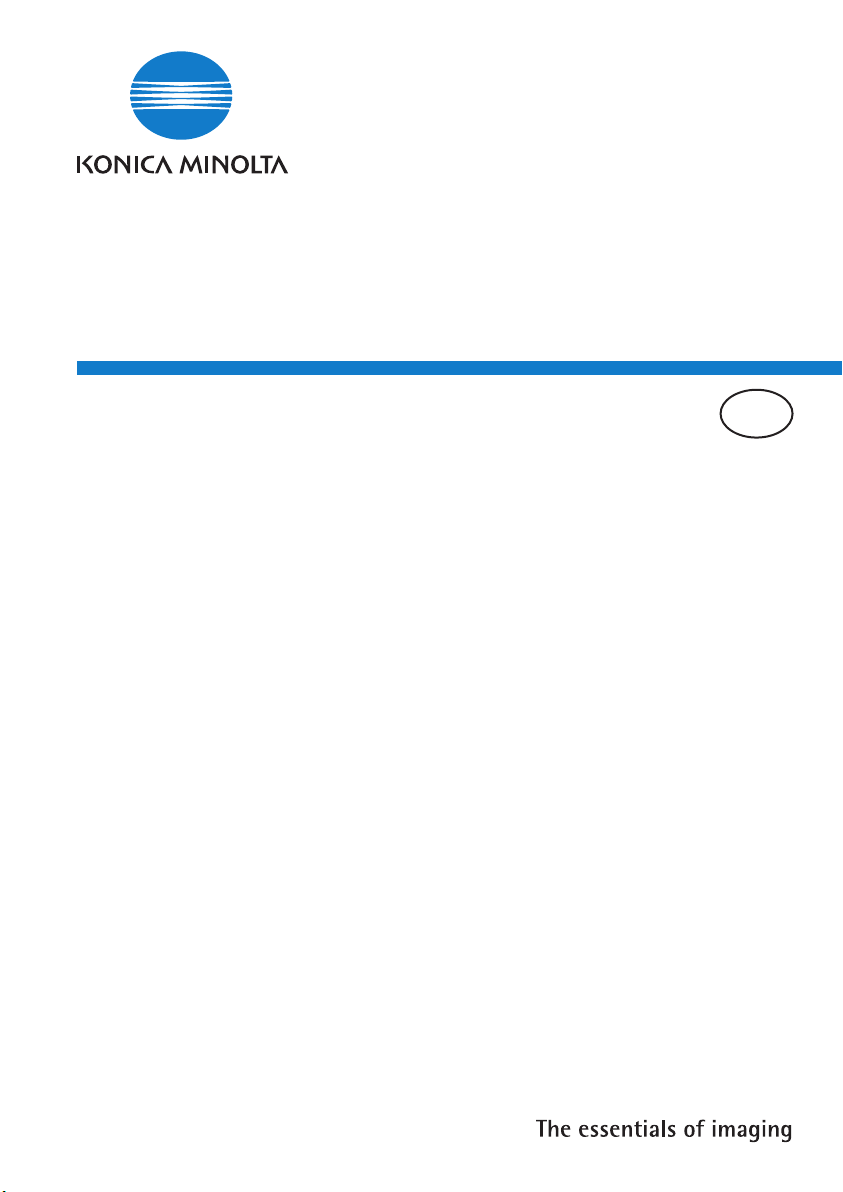
IC-205
FIN
Ohjelmisto-opas
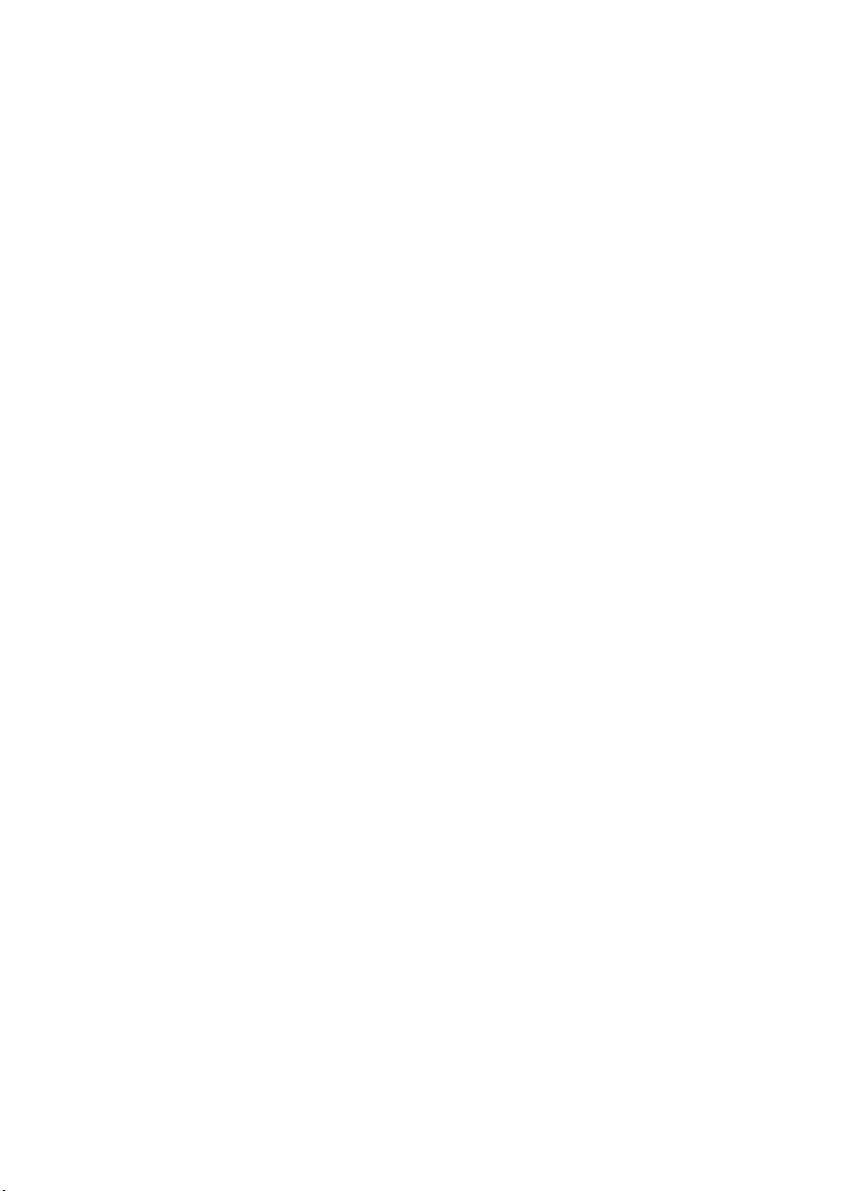
.
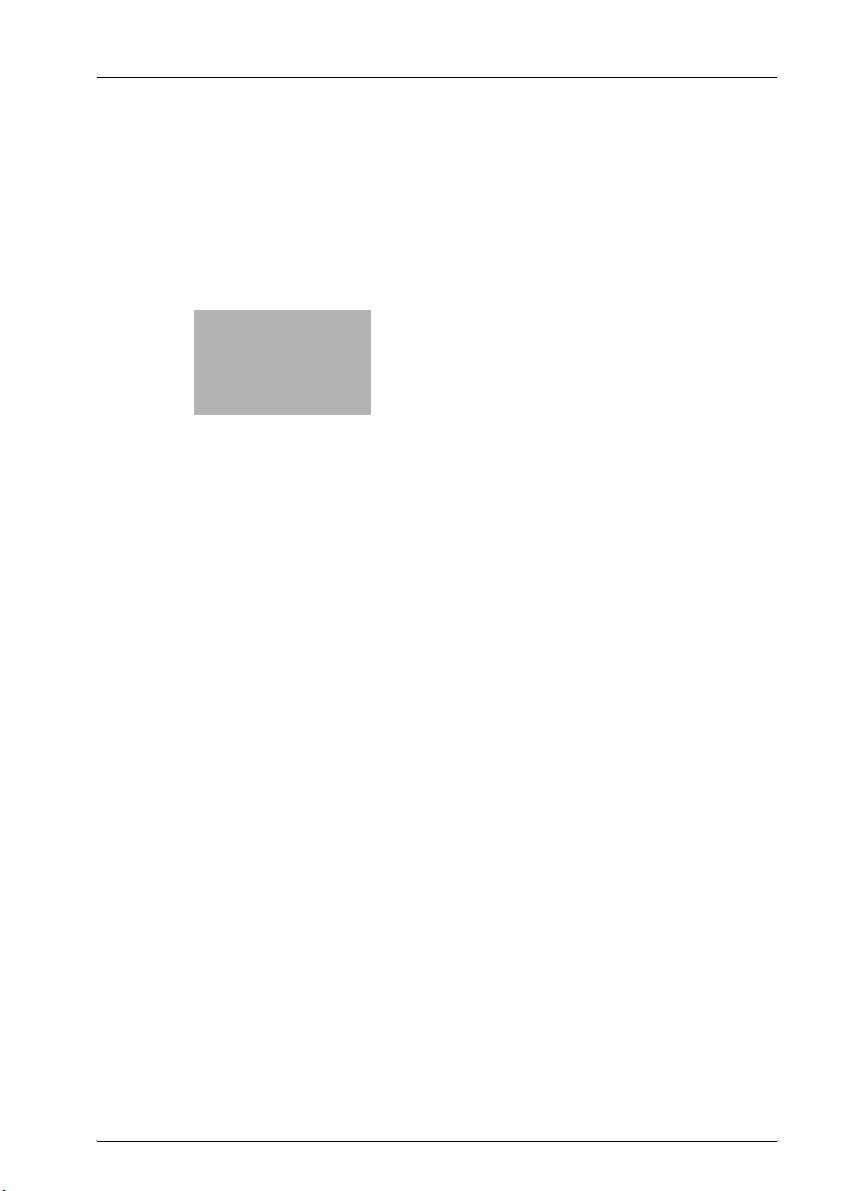
x
Sisällysluettelo
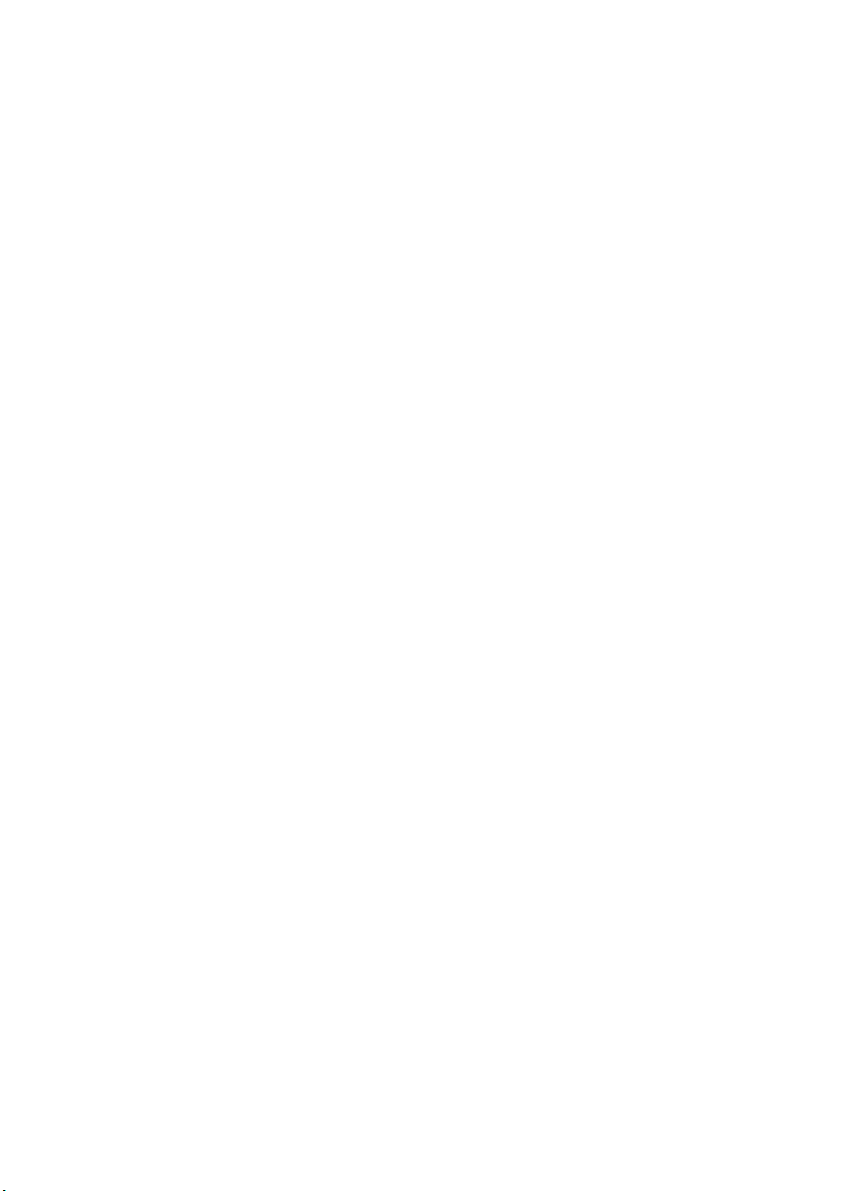
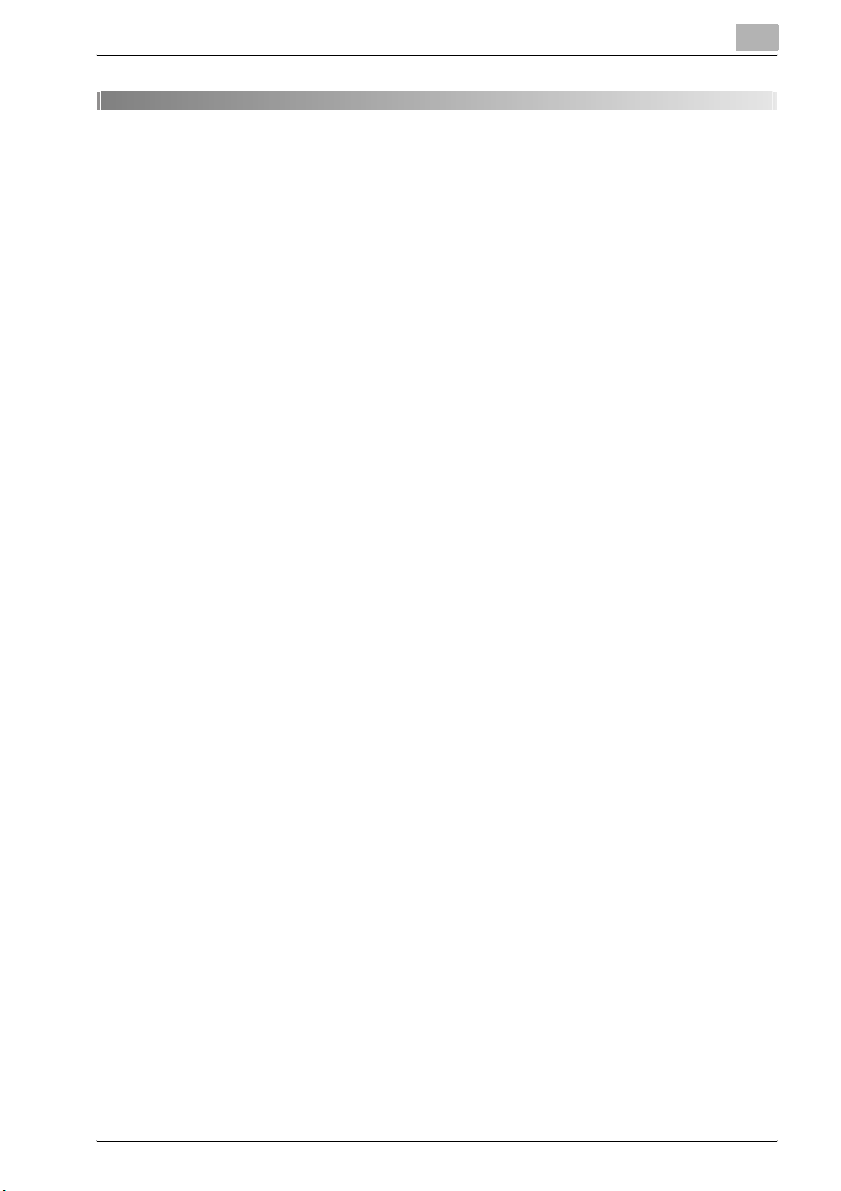
Sisällysluettelo
1 Johdanto
1.1 Tavaramerkit ..................................................................................... 1-4
2 Valmistautuminen
2.1 Järjestelmävaatimukset ................................................................... 2-3
2.2 IC-205-kuvanohjaimen ominaisuudet ............................................. 2-5
Erilaiset tulostustoiminnot .............................................................. 2-5
3Liittäminen tietokoneeseen
3.1 Liitäntöjen tyypit ............................................................................... 3-3
Liitäntä rinnakkaisporttiin ............................................................... 3-3
Liitäntä USB-porttiin ...................................................................... 3-3
Verkkoliitäntä .................................................................................. 3-3
3.2 Liitäntä rinnakkaisporttiin ................................................................ 3-4
Laitteen kytkeminen tietokoneen rinnakkaisporttiin. ...................... 3-4
3.3 Liitäntä USB-porttiin ......................................................................... 3-5
4 Kirjoitinajurin asennus
4.1 Kirjoitinajurin asennuskaavio .......................................................... 4-4
Asennus Kytke ja käytä -toiminnon avulla ..................................... 4-4
Asennus Ohjattu kirjoittimen lisääminen -toiminnon avulla. .......... 4-4
4.2 TWAIN-ajurin/kirjoitinajurin asennus
Kytke ja käytä -toiminnon avulla. .................................................... 4-5
TWAIN-ajurin/kirjoitinajurin asennus
Kytke ja käytä -toiminnon avulla Windows XP- tai Server 2003
-käyttöjärjestelmässä. .................................................................... 4-5
TWAIN-ajurin/kirjoitinajurin asennus Kytke ja käytä -toiminnon
avulla Windows 2000 -käyttöjärjestelmässä .................................. 4-7
TWAIN-ajurin/kirjoitinajurin asennus
Kytke ja käytä -toiminnon avulla Windows Me- tai
Windows 98 SE -käyttöjärjestelmässä. .......................................... 4-8
Kirjoitinajurin uudelleenasennus
Kytke ja käytä -toiminnon avulla .................................................... 4-9
IC-205 x-3
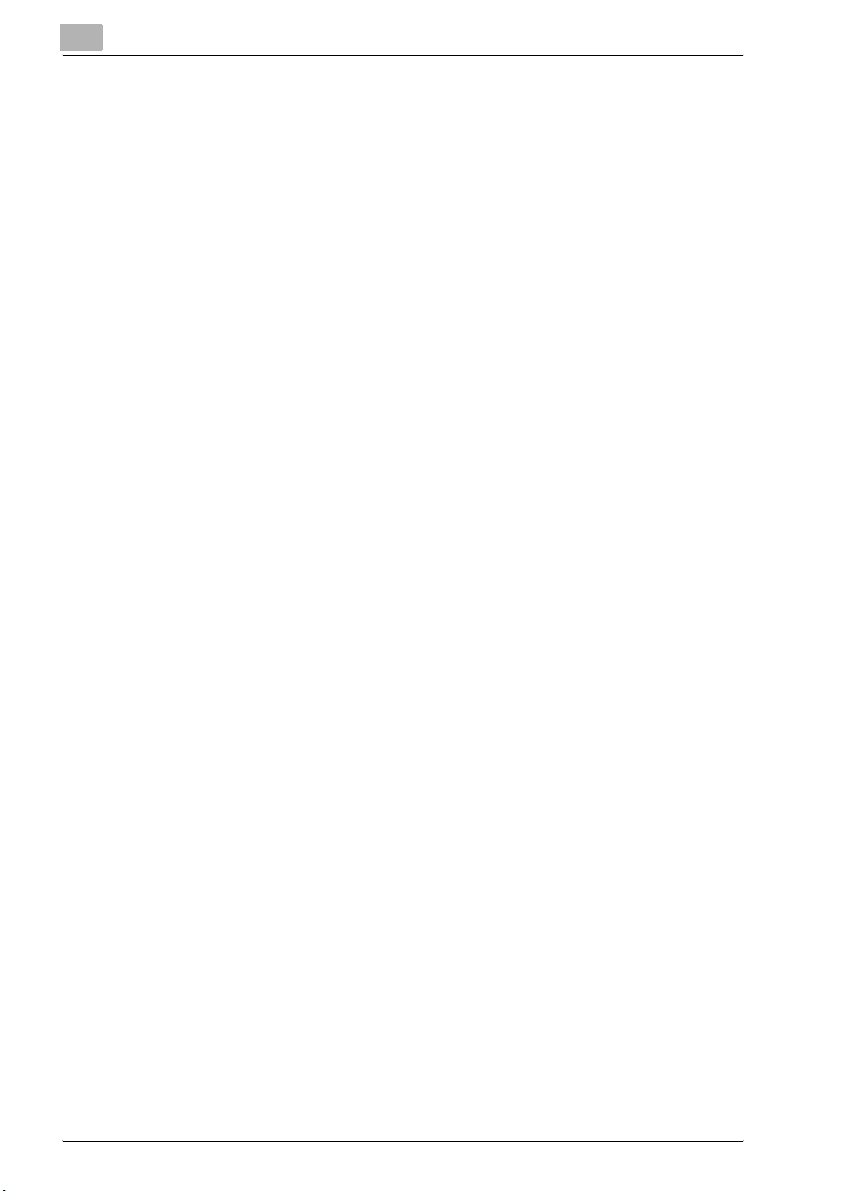
4.3 Kirjoitinajurin asennus Ohjattu kirjoittimen
asennus -toiminnon avulla ..............................................................4-10
Kirjoitinajurin asennus Ohjattu tulostimen
asennus -toiminnon avulla, kun käytössä on
Windows XP/Server 2003 -käyttöjärjestelmä ...............................4-10
Kirjoitinajurin asennus NT 4.0/
Windows 2000 -käyttöjärjestelmässä
toiminnolla Ohjattu kirjoittimen asennus
(NT 4.0) / Ohjattu tulostimen asennus (Windows 2000) ................4-11
Kirjoitinajurin asennus Ohjattu kirjoittimen
asennus -toiminnon avulla, kun käytössä on
Windows Me/98 tai SE/98 ............................................................4-12
Kirjoitinajurin asentaminen Ohjattu kirjoittimen lisääminen
-toiminnon avulla ..........................................................................4-13
5 Kirjoitinajurin asetusten määrittely
5.1 Kirjoitinajurin ominaisuuksien näyttäminen
määriteltäessä yleisiä asetuksia ......................................................5-3
Asetusten tarkastelu Windows XP- ja Server 2003
-käyttöjärjestelmässä ......................................................................5-3
Asetusten näyttäminen Windows 2000 /NT 4.0/Me/98SE/98
-käyttöjärjestelmissä .......................................................................5-4
5.2 Yhteiset toiminnot .............................................................................5-5
OK ...................................................................................................5-5
Peruuta (Cancel) .............................................................................5-5
Käytä (Apply) ...................................................................................5-5
Ohje (Help) ......................................................................................5-5
Pika-asetusten luettelo ...................................................................5-6
Tallenna ...........................................................................................5-6
Poista ..............................................................................................5-6
Sivun asettelu / Kirjoittimen kuva ....................................................5-7
5.3 Asetus-välilehti ..................................................................................5-8
5.3.1 N-up ................................................................................................5-9
N-up-luettelo ...................................................................................5-9
Reunaviiva .......................................................................................5-9
N-up Tyyli ......................................................................................5-10
5.3.2 Vesileima .......................................................................................5-11
Vesileimaluettelo ...........................................................................5-11
Ensimmäinen Sivu .........................................................................5-11
Vesileiman Muokkaus ...................................................................5-11
Vesileiman muokkaaminen ...........................................................5-12
x-4 IC-205
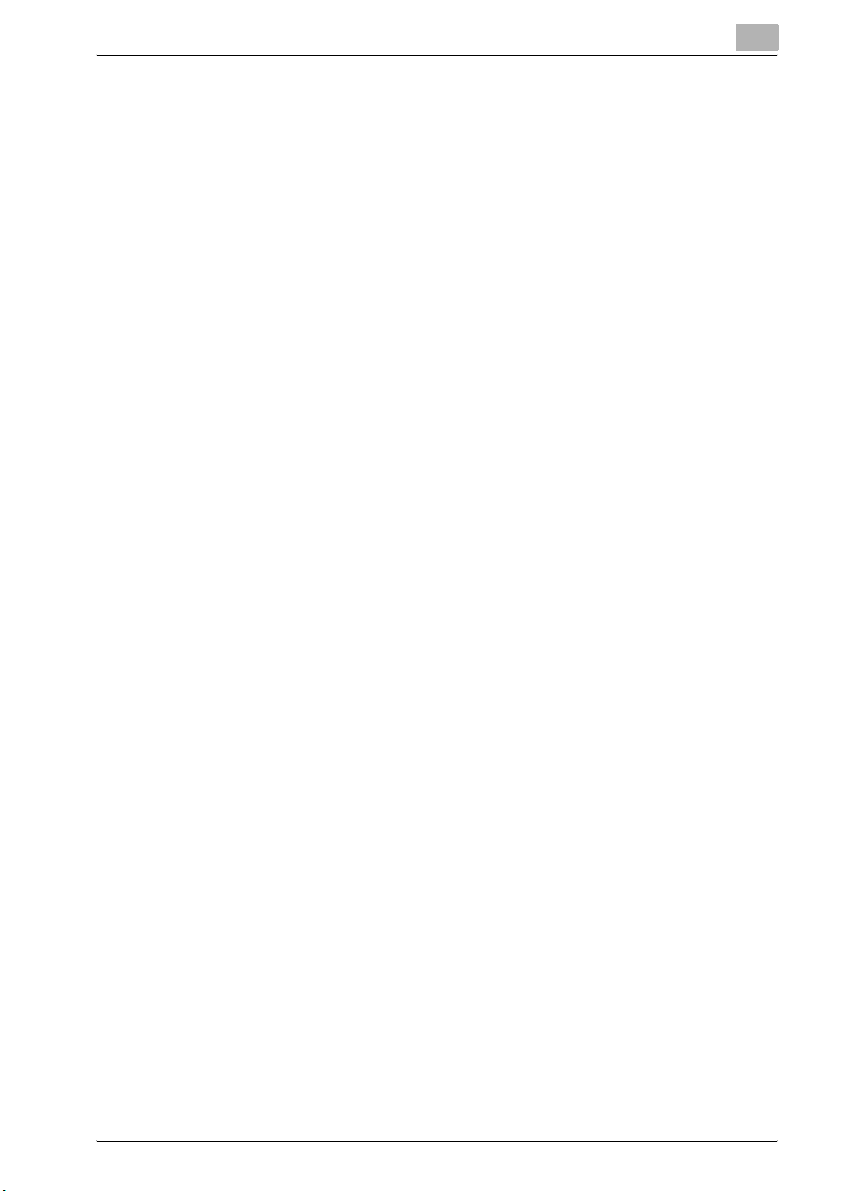
5.3.3 Paperilähde .................................................................................. 5-14
Paperilähdeluettelo ...................................................................... 5-14
Paperilähteen tiedot ..................................................................... 5-15
5.3.4 Paperityyppi ................................................................................. 5-16
Paperityypin luettelo .................................................................... 5-16
5.3.5 2-puol. .......................................................................................... 5-16
5.3.6 Aseta turvallinen tulostus ............................................................. 5-17
Lukittu työ .................................................................................... 5-17
Tunnus ......................................................................................... 5-17
Turvallisen tulostuksen käyttäminen ............................................ 5-17
Asetusten määrittäminen kirjoitinajurilla ....................................... 5-17
Lukitun työn tulostus .................................................................... 5-18
5.4 Paperi-välilehti ................................................................................ 5-19
5.4.1 Originaalin (Alkuperäisen) paperikoko .......................................... 5-20
Originaalin paperikoko ................................................................. 5-20
Muokkaa käyttäjän valintaa... ....................................................... 5-20
5.4.2 Tulostuskoko ................................................................................ 5-22
Sovita sivulle ................................................................................ 5-22
Tulostuspaperin kokoluettelo ....................................................... 5-22
Skaalaus ....................................................................................... 5-23
5.4.3 Kopiot ........................................................................................... 5-23
5.4.4 Lajittelu ......................................................................................... 5-23
5.4.5 Orientation .................................................................................... 5-23
Käännä ......................................................................................... 5-23
5.5 Laatu-välilehti .................................................................................. 5-24
5.5.1 Säätö ............................................................................................ 5-24
Kontrasti ....................................................................................... 5-24
Kirkkaus ....................................................................................... 5-24
5.5.2 Resoluutio .................................................................................... 5-24
5.5.3 Värinsäästö .................................................................................. 5-25
5.5.4 Kuvaustapa .................................................................................. 5-25
5.5.5 Fonttiasetus ................................................................................. 5-25
5.6 Lisävarusteet-välilehti .................................................................... 5-26
5.6.1 Lisävarusteet ................................................................................ 5-26
5.7 Tietoja-välilehti ............................................................................... 5-27
IC-205 x-5
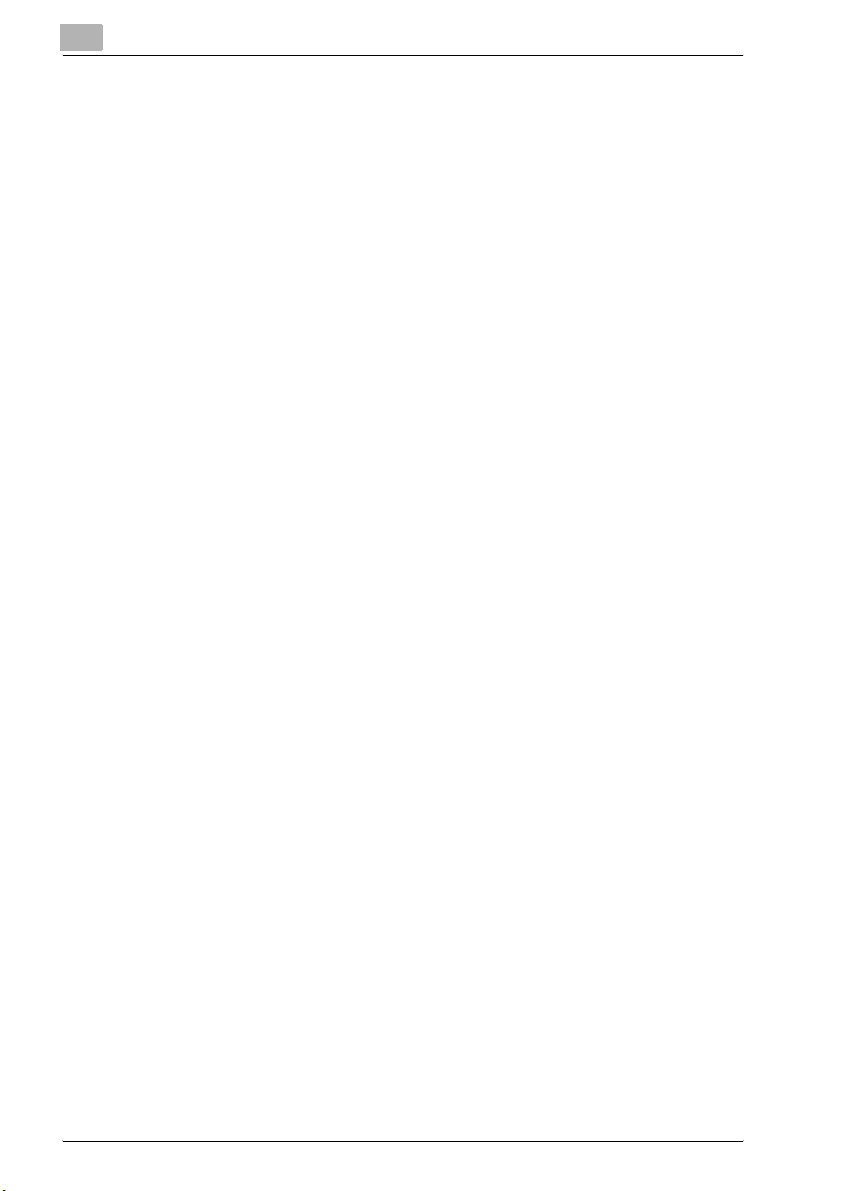
6 Ohjauspaneelin toiminnot
6.1 Kirjoittimen toiminnot .......................................................................6-3
Yleinen opas ...................................................................................6-4
[Printer]-merkkivalo .........................................................................6-5
Tulostuksen käynnistäminen ...........................................................6-5
Tulostustyön peruuttaminen ...........................................................6-6
Ohisyöttötason käyttö .....................................................................6-8
Energiansäästötila ...........................................................................6-9
Raportin tulostus .............................................................................6-9
7 PageScope Web Connection -yhteyden käyttö
7.1 PageScope Web Connection -yhteyden käyttö ..............................7-3
7.2 Mikä PageScope Web Connection -yhteys on? .............................7-3
7.3 Järjestelmävaatimukset ....................................................................7-5
7.4 PageScope Web Connection -ohjelman avaaminen ......................7-6
PageScope Web Connection -ohjelman avaaminen ......................7-6
7.5 PageScope Web Connection -yhteyden käyttö ..............................7-7
7.6 Tietoja näytön ulkoasusta .................................................................7-7
7.7 Kirjautuminen sisään pääkäyttäjänä ...............................................7-9
Kirjautuminen pääkäyttäjätilaan ......................................................7-9
7.8 Tulostustöiden tarkistaminen/poistaminen ..................................7-10
Tulostustyön tarkistaminen ...........................................................7-10
Tulostustyön poistaminen .............................................................7-11
7.9 Tiedostojen lataaminen ...................................................................7-12
Tiedostojen lataaminen .................................................................7-12
7.10 Tulostusasetusten tarkistaminen/muuttaminen ...........................7-13
Tulostusasetusten tarkistaminen ..................................................7-13
Tulostusasetusten muuttaminen ...................................................7-15
7.11 Testisivun tulostaminen ..................................................................7-16
Testisivun tulostaminen ................................................................7-16
7.12 PCL-fonttiluettelon näyttäminen ....................................................7-17
7.13 Verkkokortin ja kuvanohjaimen nollaus ........................................7-18
Verkkokortin ja kuvanohjaimen nollaus .........................................7-18
7.14 Verkkokortin ja kuvanohjaimen alustus ........................................7-19
Verkkokortin ja kuvanohjaimen alustus ........................................7-19
x-6 IC-205
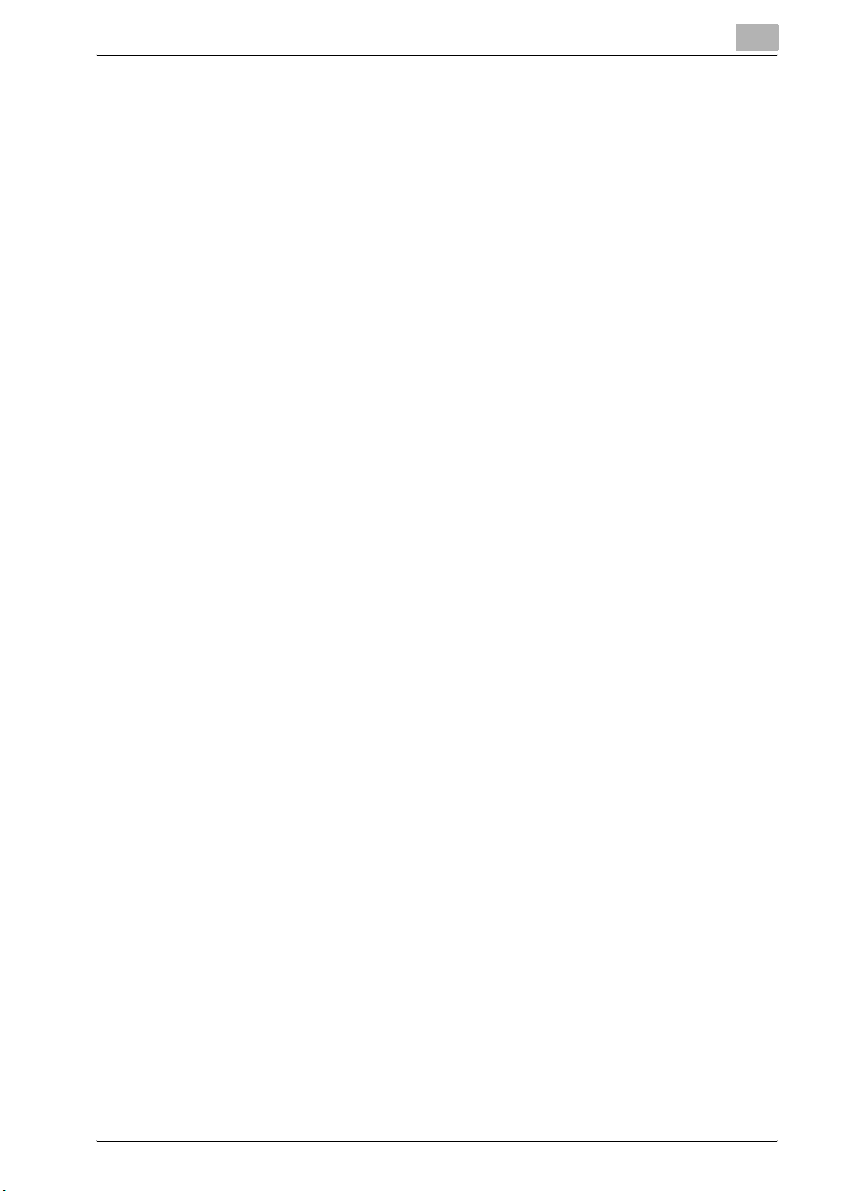
8Vianmääritys
8.1 Viestien tarkistaminen ...................................................................... 8-3
Viestien tarkastaminen ................................................................... 8-3
8.2 Tärkeimmät viestit ............................................................................ 8-4
8.3 Virheet ja tulostustieto ..................................................................... 8-5
“KONEVIKA”-virhe ......................................................................... 8-5
Tilapäiset virheet ............................................................................ 8-5
9 Tekniset tiedot
IC-205 x-7
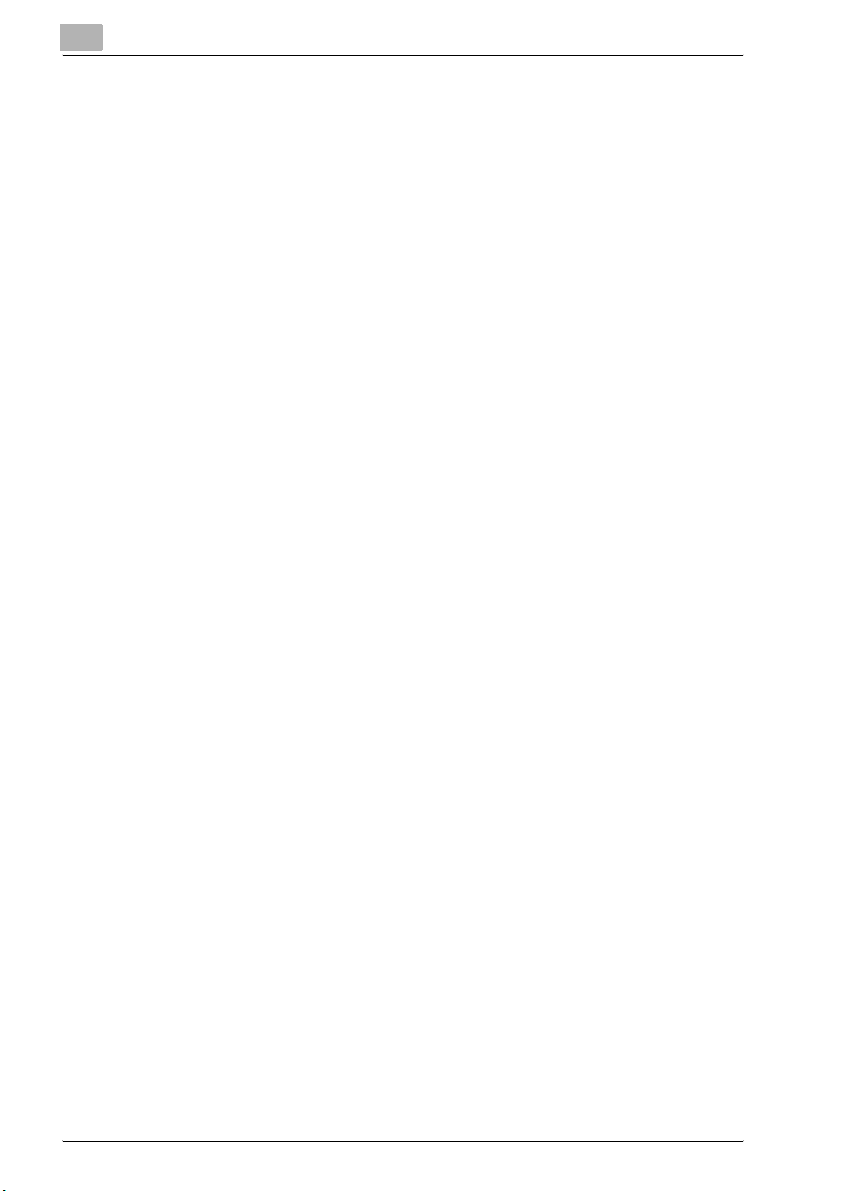
x-8 IC-205
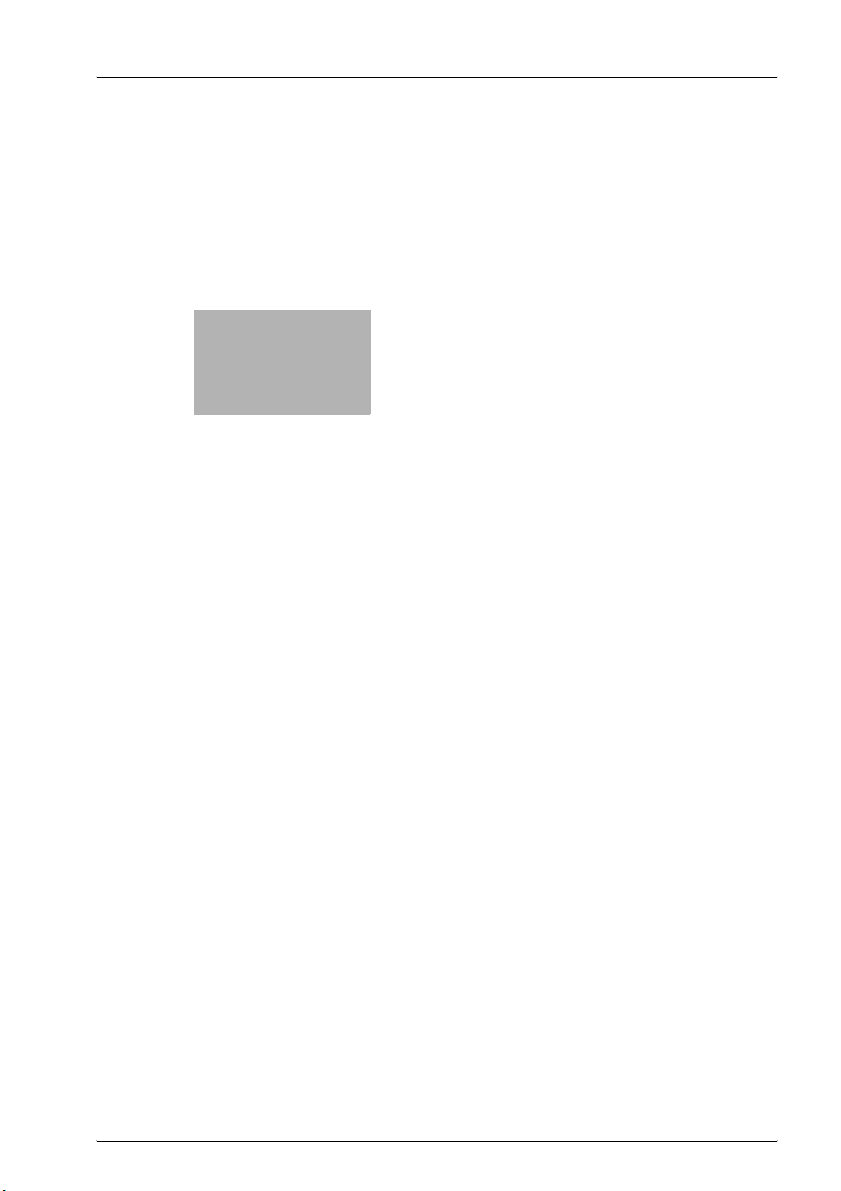
1
Johdanto
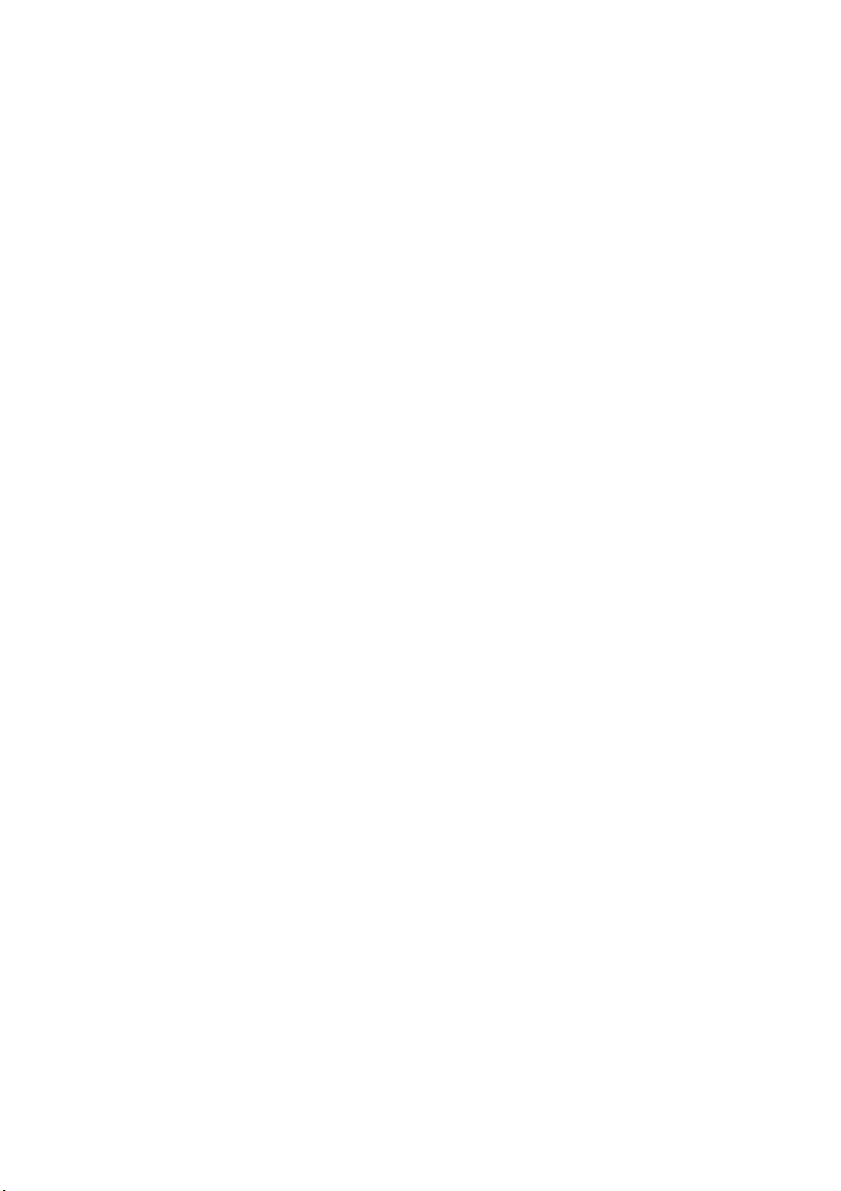
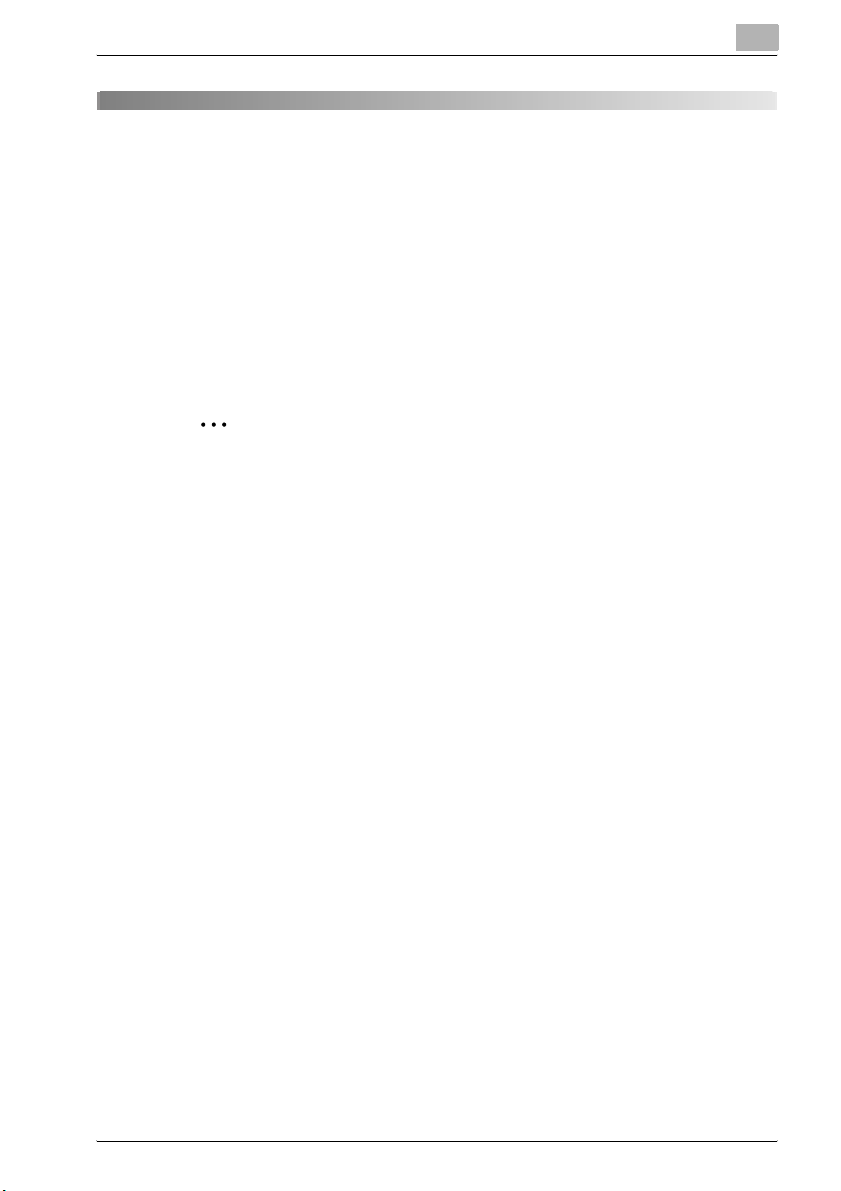
Johdanto
1Johdanto
Tässä käsikirjassa kuvataan laitteen asettaminen ja käyttäminen PCL-kirjoittimena.
Lue nämä ohjeet huolellisesti, ennen kuin käytät toimintoja.
Jos haluat ohjeita itse laitteen käyttämisestä ja yleisistä turvaohjeista, katso
laitteen mukana toimitettua käsikirjaa.
Säilytä tämä käsikirja ja sen mukana toimitettu CD-ROM-levy huolellisesti
myöhempää käyttöä varten.
2
Huomaa
Mitään tämän käsikirjan osaa ei saa kopioida tai jäljentää joko osittain tai
kokonaan ilman etukäteen hankittua lupaa.
Käsikirjan sisältöä voidaan muuttaa ilman ilmoitusta.
Mitään käsikirjan osaa ei osaa jäljentää tai muokata ilman etukäteen
hankittua lupaa.
1
Käsikirjassa käytetyt näytön kuvat saattavat erota todellisista näytön
kuvista.
IC-205 1-3
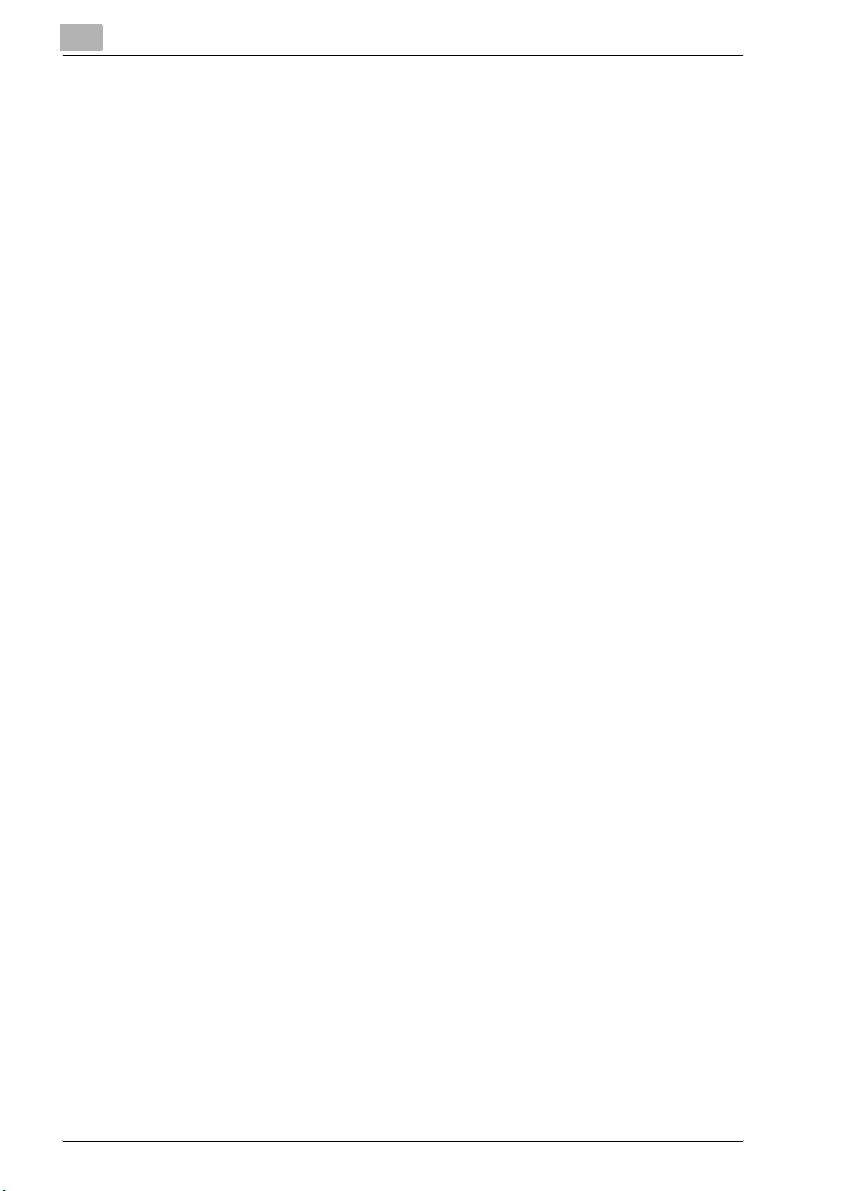
1
1.1 Tavaramerkit
KONICA MINOLTA on KONICA MINOLTA HOLDINGS, INC:n tavaramerkki.
PageScope on KONICA MINOLTA BUSINESS TECHNOLOGIES, INC.:n
tavaramerkki.
Ethernet on Xerox Corporationin rekisteröity tavaramerkki.
PCL on Hewlett-Packard Companyn rekisteröity tavaramerkki.
Microsoft, Windows ja Windows NT ovat Microsoft Corporationin rekisteröityjä tavaramerkkejä.
Netscape Communications, Netscape Communications -logo, Netscape
Navigator, Netscape Communicator ja Netscape ovat Netscape
Communications Corporationin tavaramerkkejä.
Kaikki muut tuotenimet ovat vastaavien omistajiensa tavaramerkkejä tai
rekisteröityjä tavaramerkkejä.
Copyright © 2005 KONICA MINOLTA BUSINESS TECHNOLOGIES, INC.
Kaikki oikeudet pidätetään.
Johdanto
1-4 IC-205
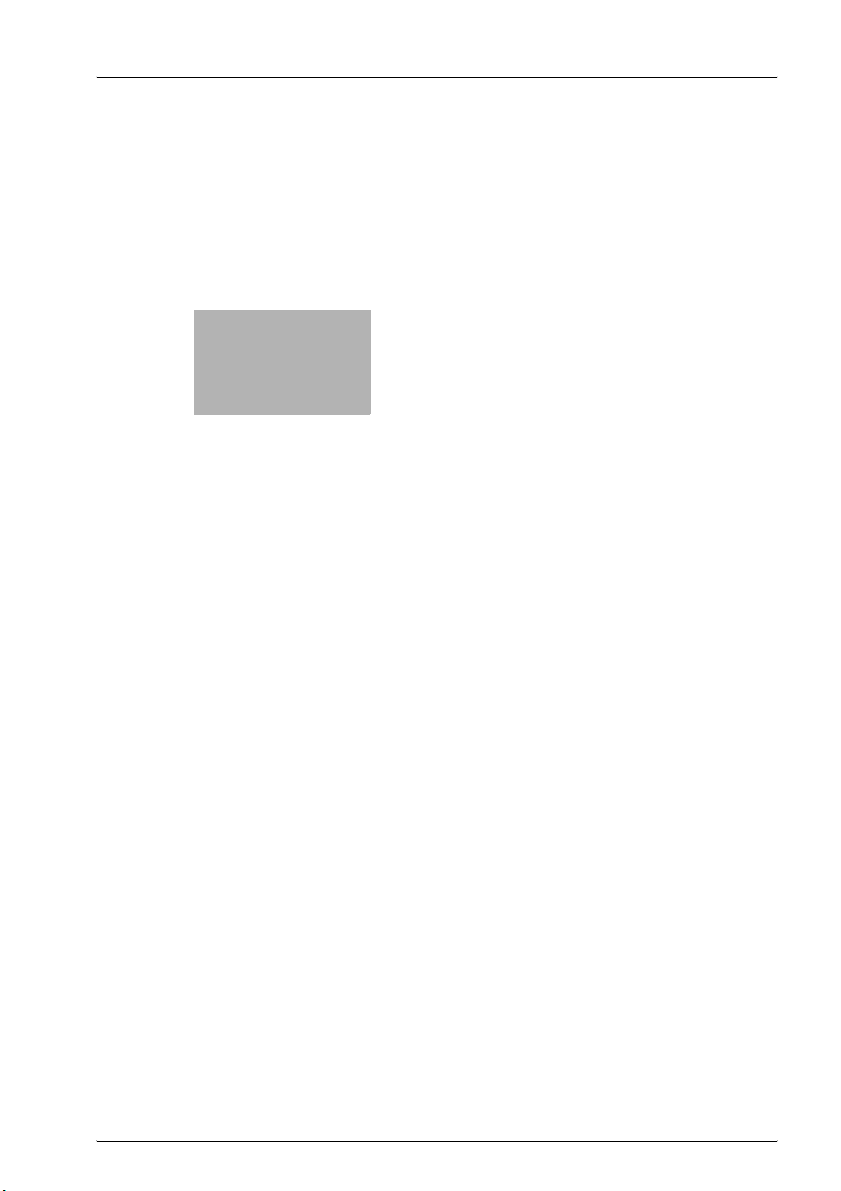
2
Valmistautuminen
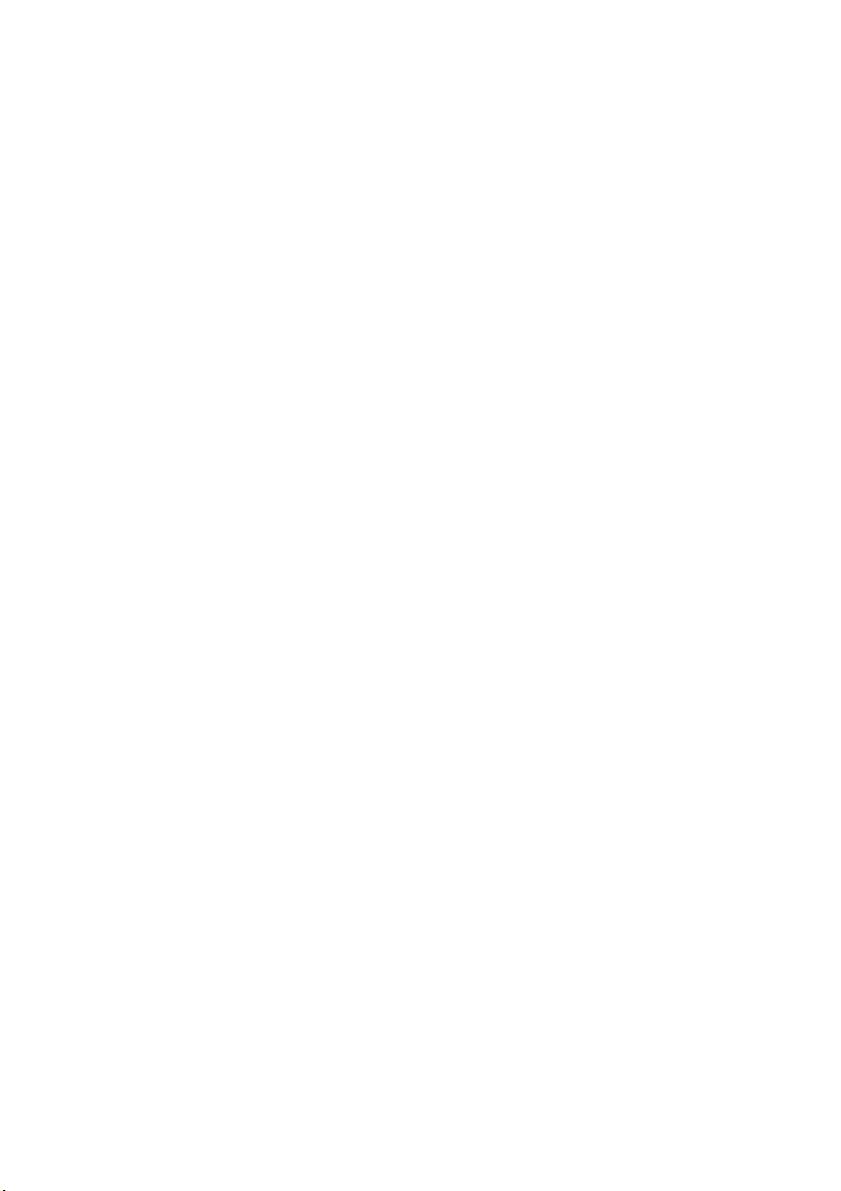
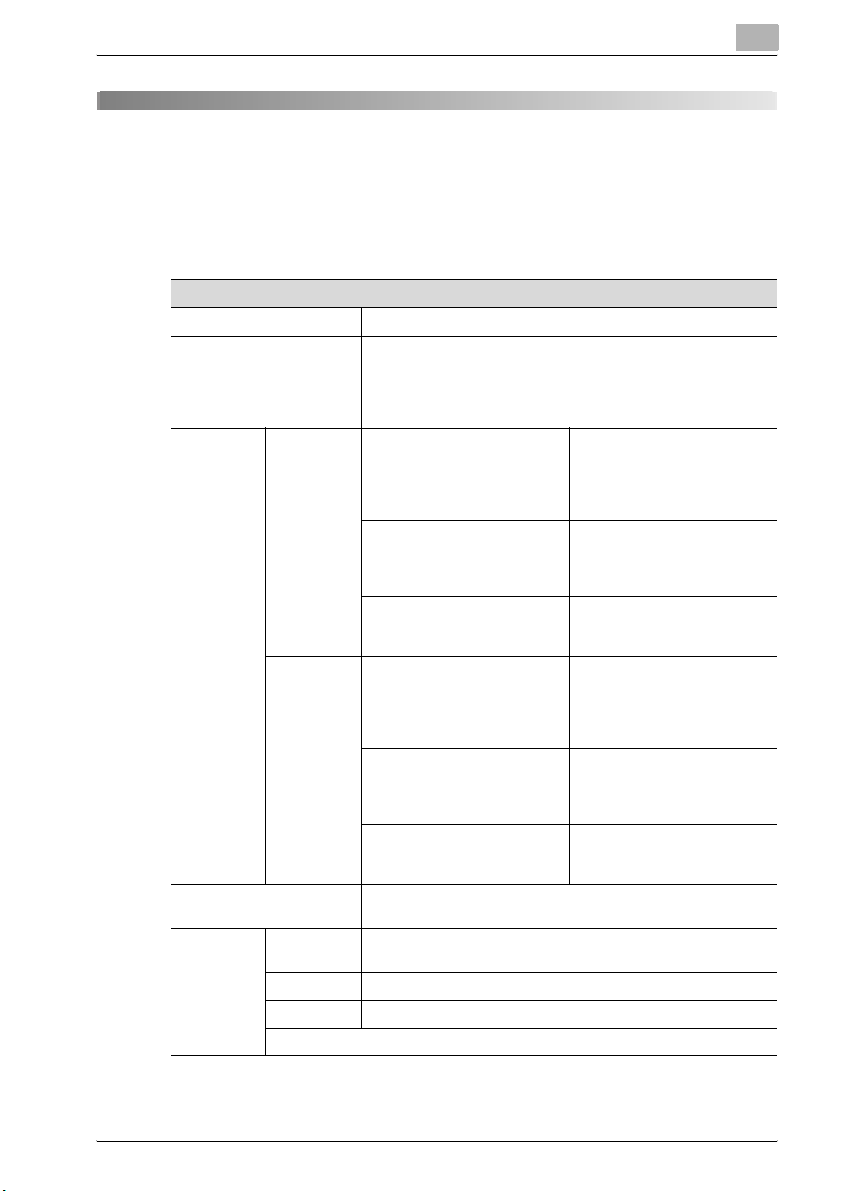
Valmistautuminen
2 Valmistautuminen
2.1 Järjestelmävaatimukset
Kirjoitinajurin käyttöön vaaditaan seuraava käyttöympäristö.
Järjestelmävaatimukset
Keskusyksikkö Intel Pentium 200 MHz
Käyttöjärjestelmä Windows Server 2003 / Windows XP (SP2 tai uudempi) /
Point &
Print*1
RAM 128 MB (Windows XP / Server 2003),
I/O-liitäntä Rinnak-
Toimialue Palvelin:
Työryhmä Palvelin:
kainen
USB*2 Revisio 1.1 portti
Verkko*3 Ethernet 10Base-T/100Base-TX (TCP/IP, IPX/SPX)
CD-ROM-asema
Windows 2000 (SP4 tai uudempi) / Windows NT 4.0 (SP6a tai
uudempi) / Windows Me / Windows 98 SE / Windows 98 /
Windows Terminal Server (Windows NT 4.0 Terminal Server
Edition / Windows 2000 Server / Windows Server 2003)
Windows Server 2003
Palvelin:
Windows 2000 Server
Palvelin:
Windows 4.0 Server
Windows XP
Palvelin:
Windows 2000 Professional
Palvelin:
Windows NT 4.0 Workstation
64 MB (Windows 2000/NT 4.0/Me/98 SE/98)
IEEE 1284 (yhteensopiva tila, ECP-tila, puolitavu)
Työasema:
Windows XP,
Windows 2000 Professional,
Windows NT 4.0 Workstation,
Windows 98 (SE), Windows Me
Työasema:
Windows 2000 Professional,
Windows NT 4.0 Workstation,
Windows 98 (SE), Windows Me
Työasema:
Windows NT 4.0 Workstation,
Windows 98 (SE), Windows Me
Työasema:
Windows XP,
Windows 2000 Professional,
Windows NT 4.0 Workstation,
Windows 98 (SE), Windows Me
Työasema:
Windows 2000 Professional,
Windows NT 4.0 Workstation,
Windows 98 (SE), Windows Me
Työasema:
Windows NT 4.0 Workstation,
Windows 98 (SE), Windows Me
2
IC-205 2-3
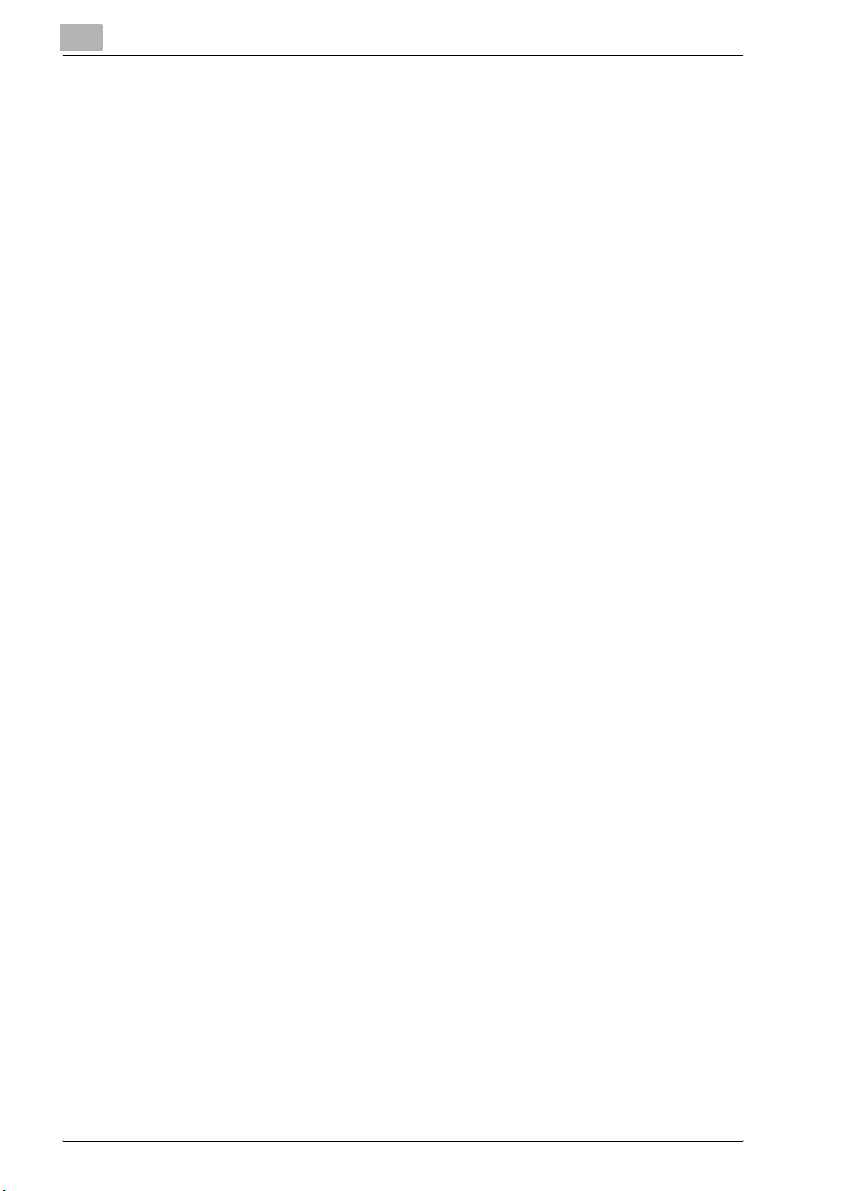
2
Valmistautuminen
*1 Point & print on mahdollista Windows-palvelimien ja asiakkaiden jakamilla kirjoittimilla.
Työasemat perivät ajuriasetukset palvelimelta, kuten laitevaihtoehdot, vesileiman ja pikaasetukset, eivätkä ne voi muokata palvelimen asetuksia, ellei käyttäjällä ole palvelimen
pääkäyttäjäoikeuksia.
*2 Tukee seuraavia käyttöjärjestelmiä: Windows Server 2003, Windows XP, Windows 2000,
Windows Me ja Windows 98 SE.
*3 Jos lisävarusteena hankittava verkkokortti on asennettu, verkkoporttia voidaan käyttää.
Jos haluat lisätietoja, katso verkkokortin (NC-502) käsikirjaa.
2-4 IC-205

Valmistautuminen
2.2 IC-205-kuvanohjaimen ominaisuudet
Erilaiset tulostustoiminnot
Seuraavassa on esitetty eri tulostustoiminnot:
- Tulostaa useita kopioita kerralla. Tulostetut sivut voidaan lisäksi järjestää
kokonaisiin sarjoihin, joissa on kopio jokaisesta sivusta, tai ryhmiin, joissa
jokaisessa on kaikki kopiot samasta sivusta.
- Tulostaa kaksi sivua (yksi kummallekin puolelle) yhdelle paperiarkille.
162 ei tue tätä toimintoa.
2
Vasen sidonta Yläsidonta
- Tulostaa alkuperäisen suurennetun tai pienennetyn kuvan.
IC-205 2-5
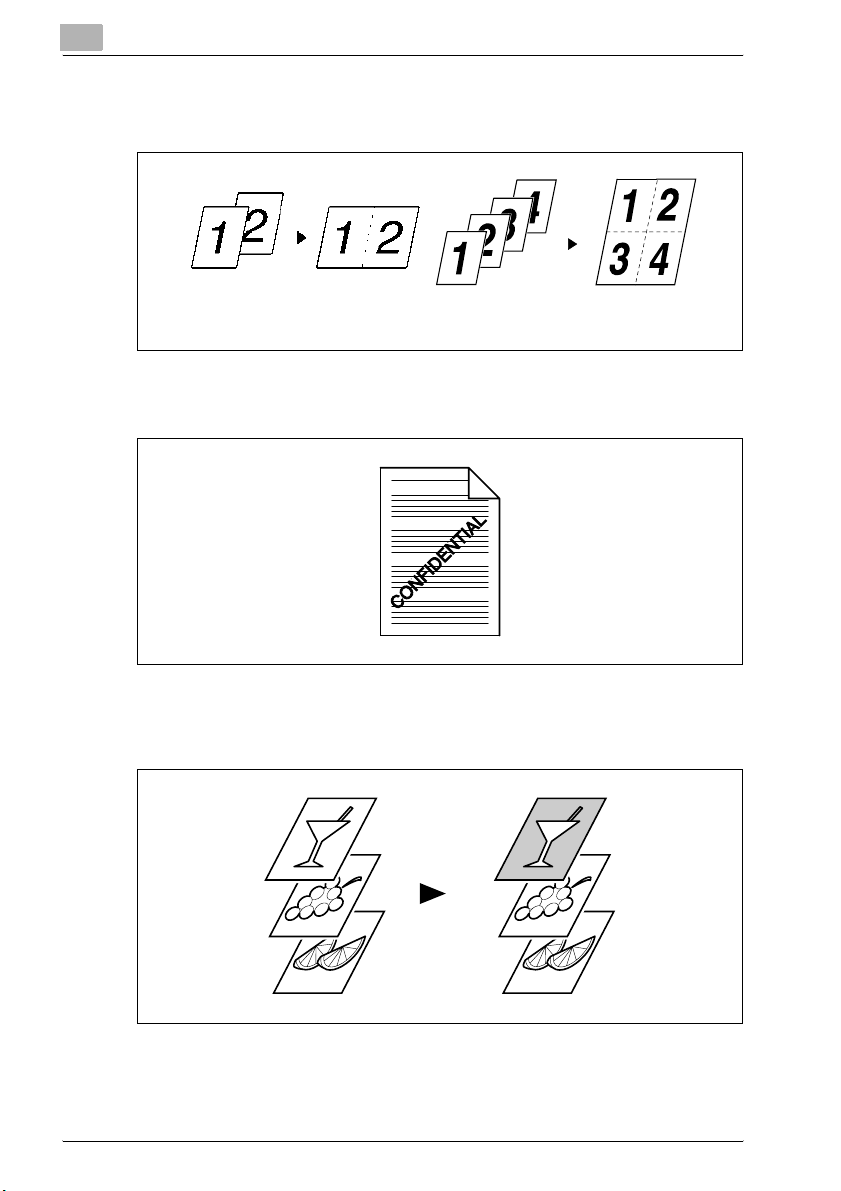
2
Valmistautuminen
- Tulostaa alkuperäisen kaksi tai neljä sivut yhdelle paperiarkille.
Enintään 16 sivua voidaan tulostaa yhdelle paperiarkille.
Kun kaksi sivua tulostetaan
yhdelle sivulle
- Tulostaa tekstin taustalle.
- Tulostaa vain kannen eri tyyppiselle paperille (kuten esimerkiksi värillisel-
le paperille).
Kun neljä sivua tulostetaan
yhdelle sivulle
2-6 IC-205
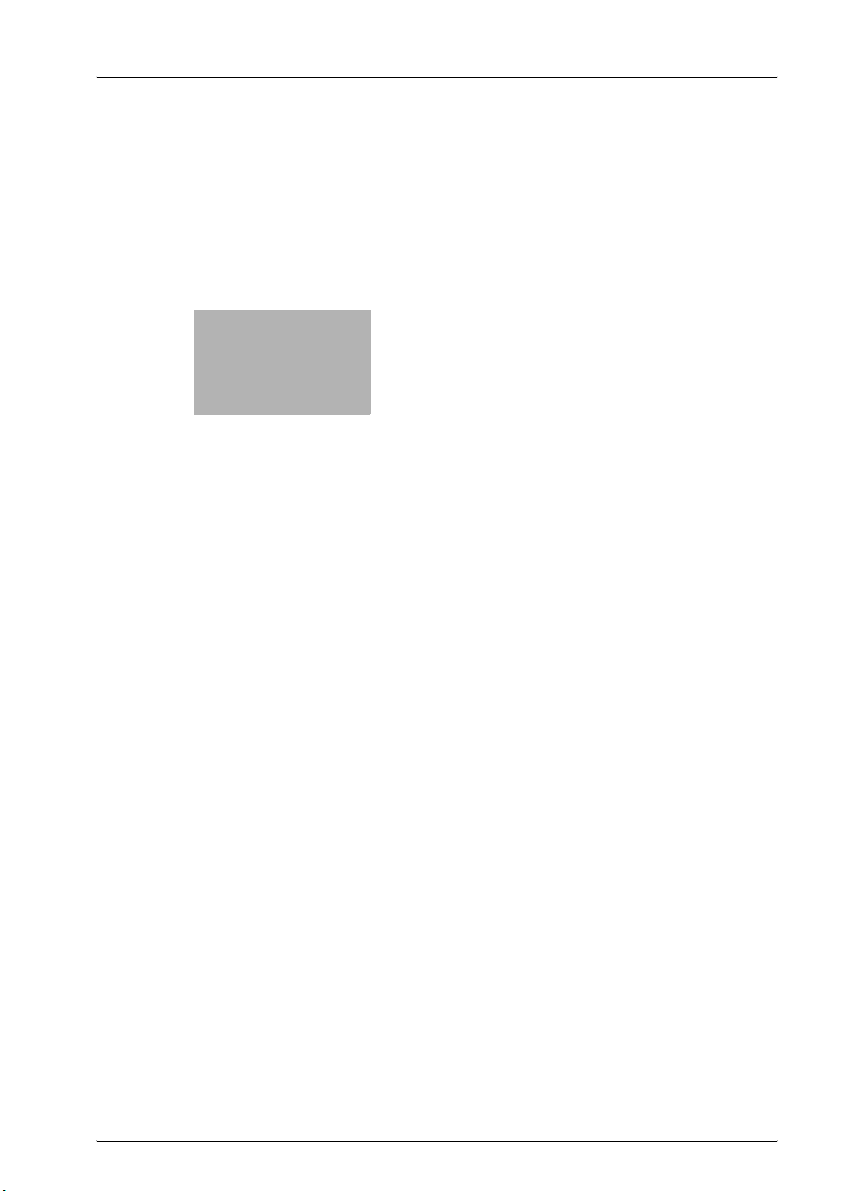
3
Liittäminen
tietokoneeseen
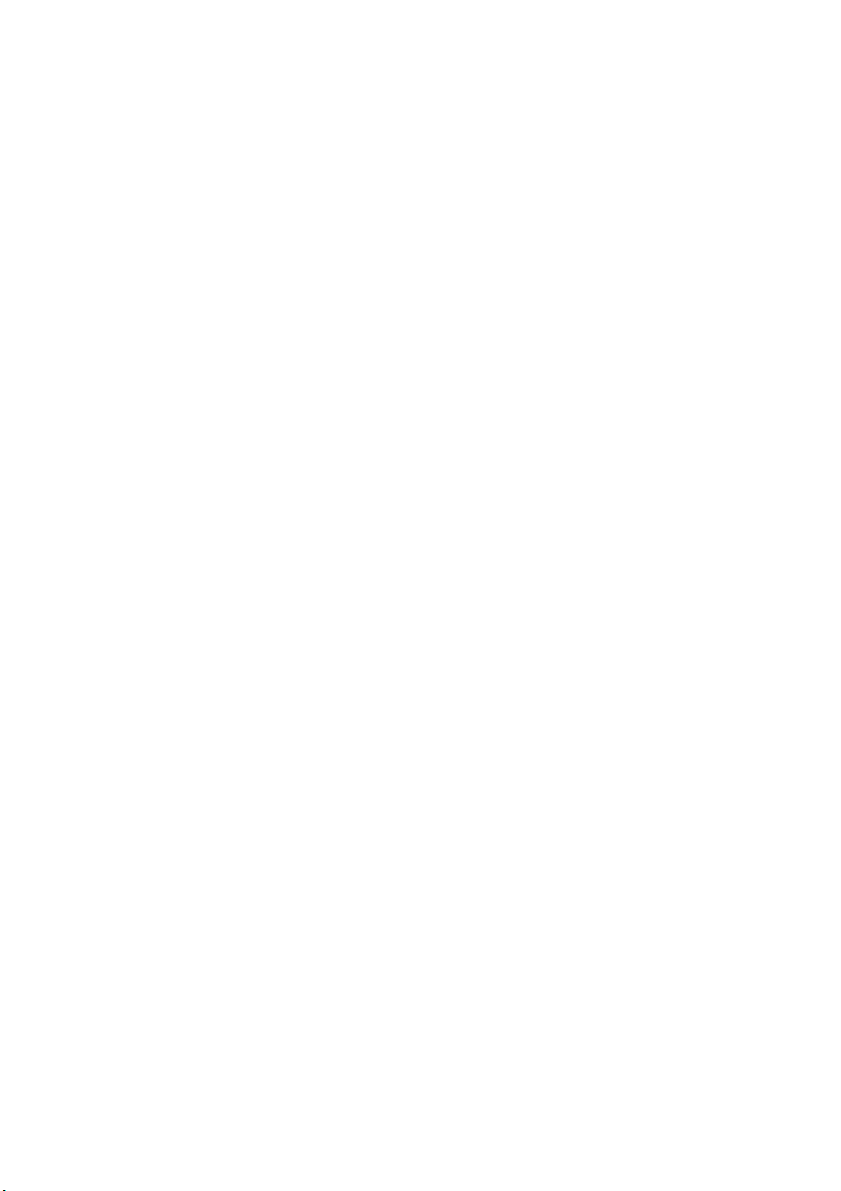
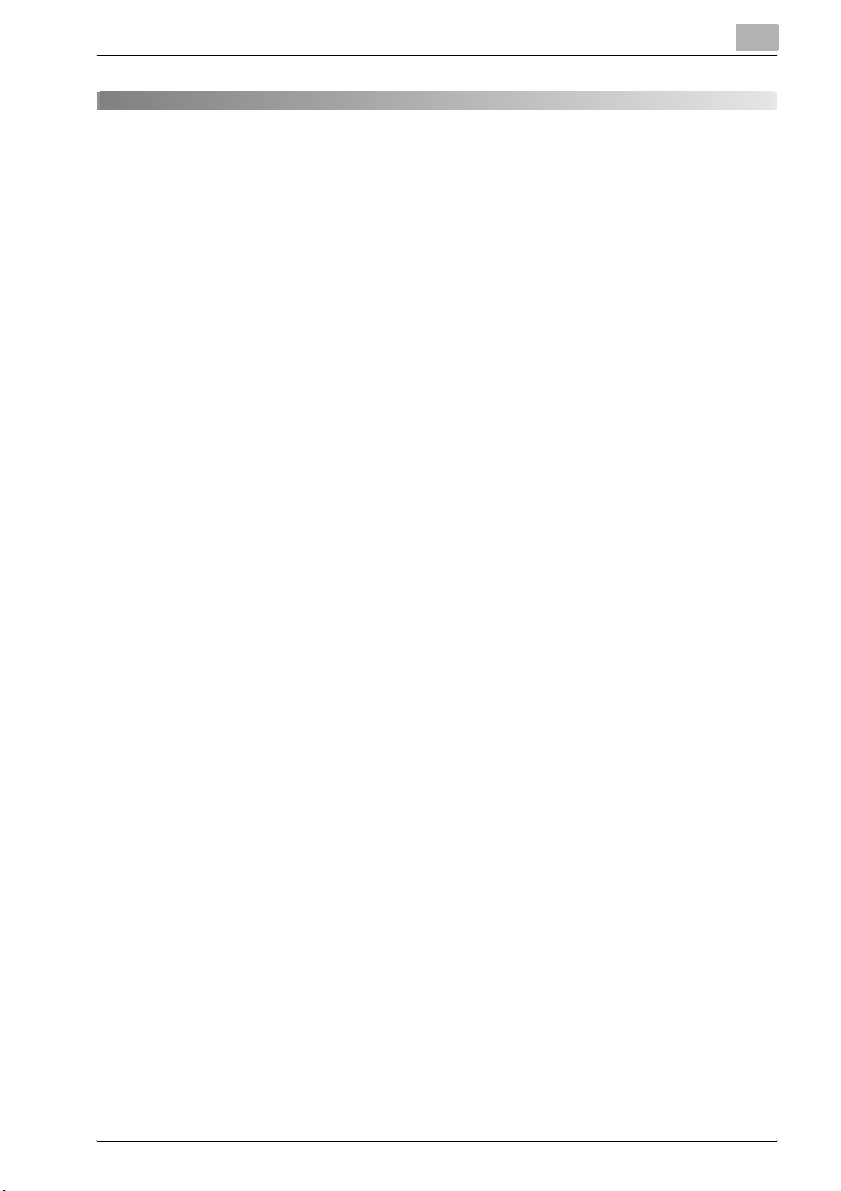
Liittäminen tietokoneeseen
3 Liittäminen tietokoneeseen
3.1 Liitäntöjen tyypit
Voit käyttää jompaakumpaa seuraavista kahdesta tavasta laitteen liittämiseksi tietokoneeseen.
Liitäntä rinnakkaisporttiin
Käytä tätä liitäntätyyppiä, kun haluat liittää laitteen suoraan tietokoneen rinnakkaisporttiin. Katso kohta “Liitäntä rinnakkaisporttiin” sivulla 3-4.
Liitäntä USB-porttiin
Käytä tätä liitäntätyyppiä, kun haluat liittää laitteen suoraan tietokoneen
USB-porttiin. Katso kohta “Liitäntä USB-porttiin” sivulla 3-5.
Verkkoliitäntä
Jotta voit käyttää konetta verkkokirjoittimena, verkkokortti (NC-502) on oltava asennettuna.
Kun haluat lisätietoja kopiokoneen liittämisestä verkkoon, katso verkkokortin
(NC-502) käyttöopasta.
3
IC-205 3-3
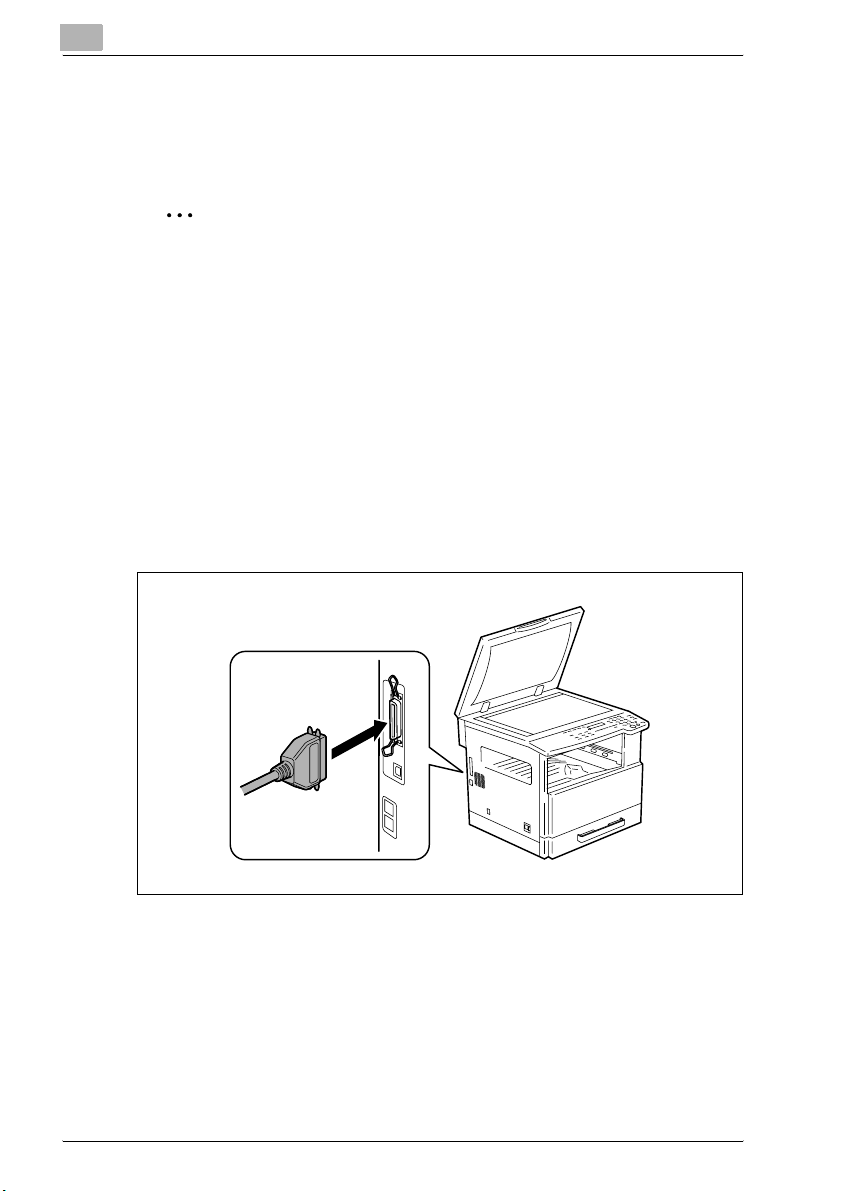
3
3.2 Liitäntä rinnakkaisporttiin
Liitä laitteen rinnakkaisportti tietokoneen rinnakkaisporttiin rinnakkaiskaapelilla.
2
Muistutus
Käytä suojattua rinnakkaiskaapelia. Suojaamattoman kaapelin käytöstä
voi seurata radiotaajuisia häiriöitä.
Rinnakkaisportti noudattaa IEEE1284 B-tyypin standardeja.
Laitteen kytkeminen tietokoneen rinnakkaisporttiin.
1 Sammuta sekä laite että tietokoneesi.
2 Liitä rinnakkaiskaapelin toinen pää tietokoneen rinnakkaisporttiin
(tulostinportti).
3 Liitä kaapelin toinen pää rinnakkaisporttiin koneen vasemmalla puolel-
la. Varmista liitäntäkaapelin liittimen kahden kiinnittimen avulla.
Liittäminen tietokoneeseen
Tämän jälkeen laite on liitetty tietokoneeseen.
3-4 IC-205
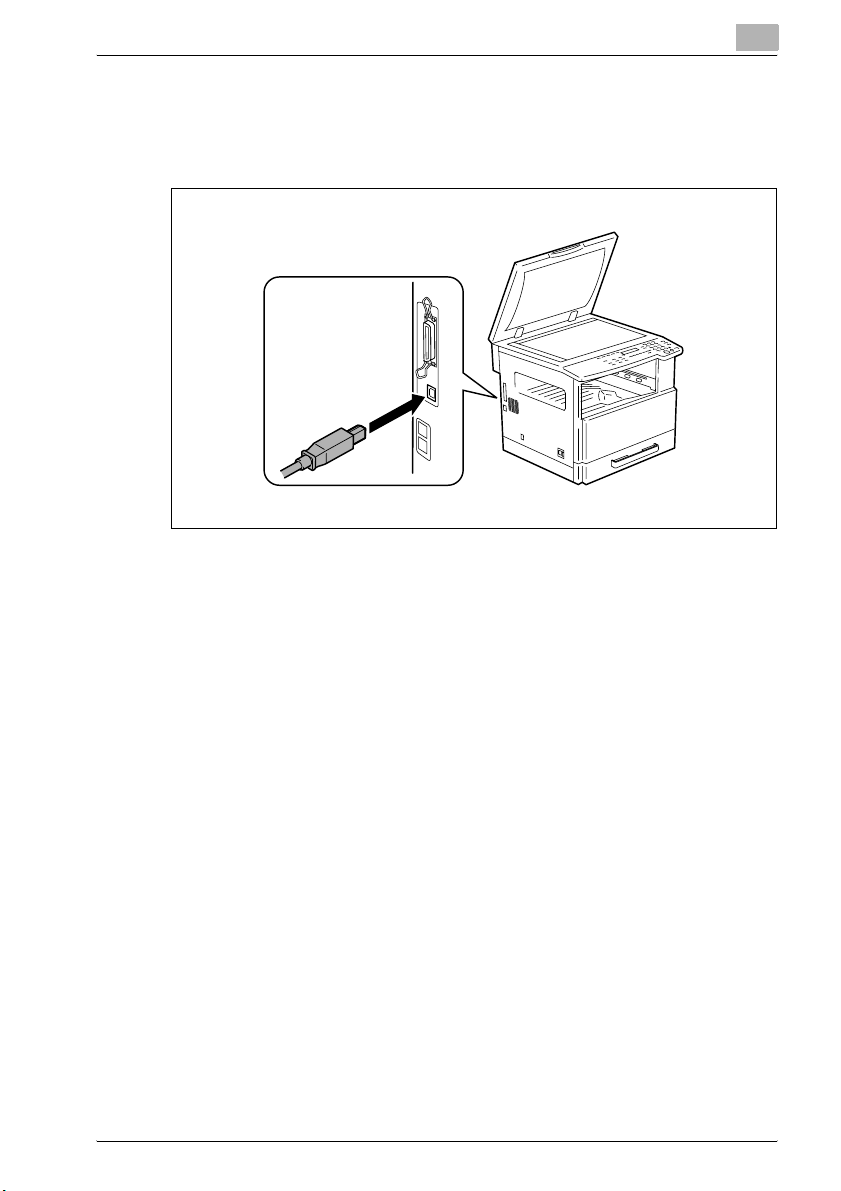
Liittäminen tietokoneeseen
3.3 Liitäntä USB-porttiin
Käytä USB-kaapelia (B-tyyppi) liittääksesi laitteen USB-portin tietokoneesi
USB-porttiin.
3
IC-205 3-5
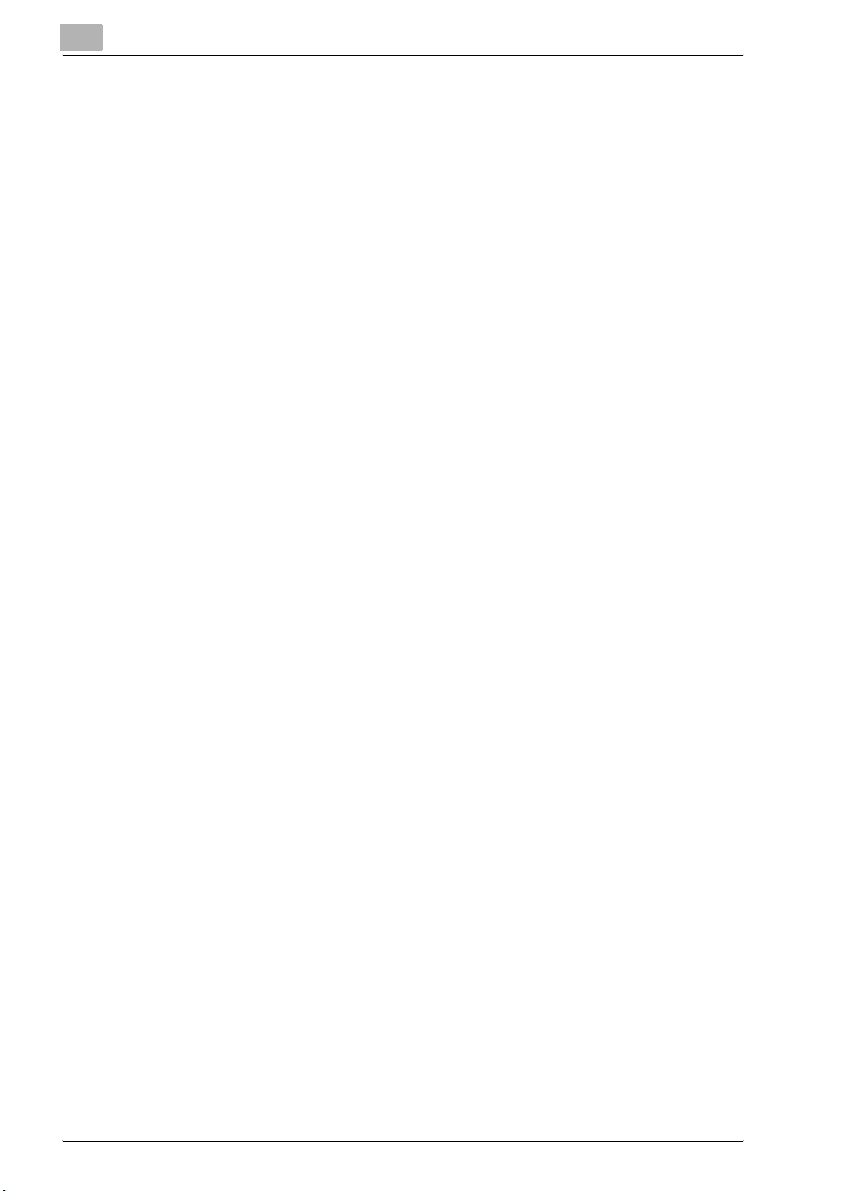
3
Liittäminen tietokoneeseen
3-6 IC-205
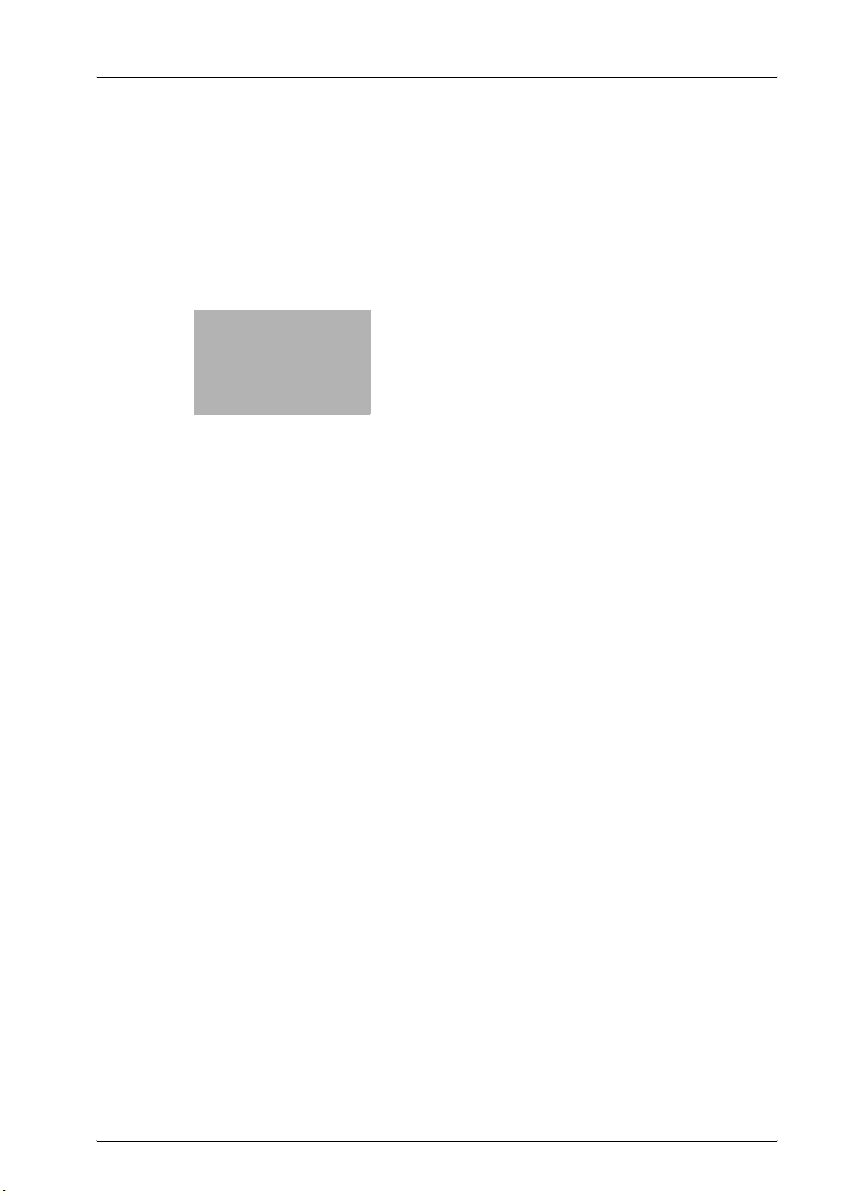
4
Kirjoitinajurin asennus
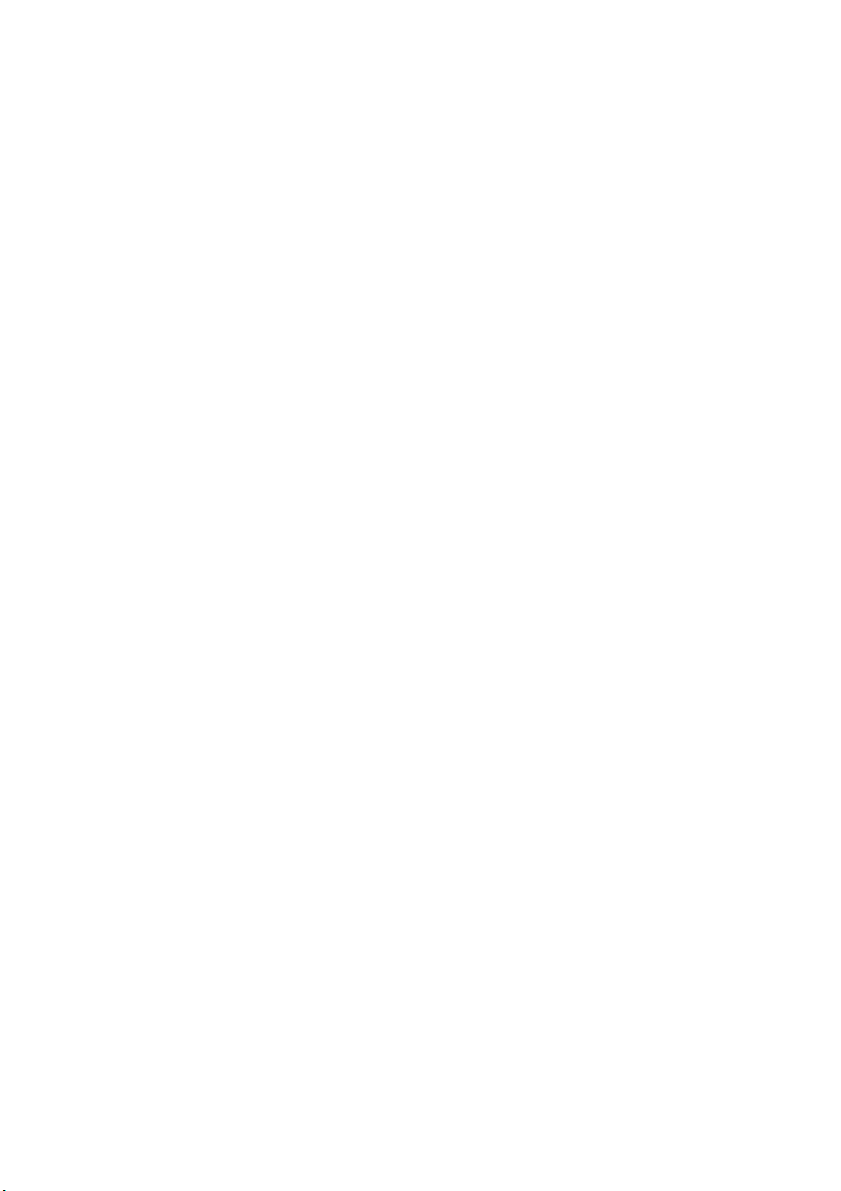
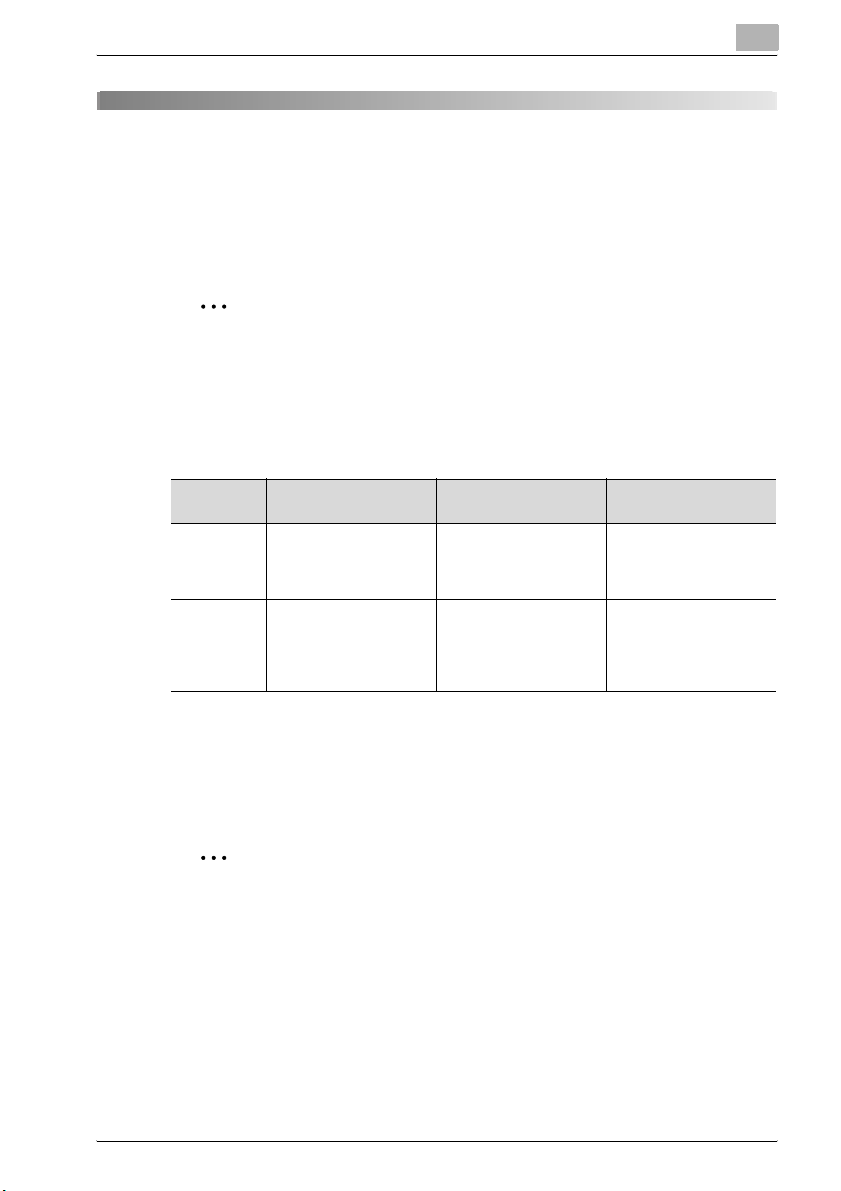
Kirjoitinajurin asennus
4 Kirjoitinajurin asennus
Tässä osassa kuvataan kirjoitinajurin asennus. Kirjoitinajuri voidaan asentaa
kahdella tavalla: käyttämällä “Kytke ja käytä”- tai “Ohjattu kirjoittimen lisääminen” -toimintoa.
2
Huomaa
Jos kone on määrä liittää USB-porttiin, asenna kirjoitinajuri Kytke ja käytä
-toiminnolla.
Jos kone on määrä liittää rinnakkaisporttiin, asenna kirjoitinajuri käyttämällä Ohjattu kirjoittimen lisääminen -toimintoa.
4
Liitäntätapa Yhteensopivat
Liitäntä
USB-porttiin
Liitäntä
rinnakkaisporttiin
käyttöjärjestelmät
Windows XP, Windows
Server 2003, Windows
2000, Windows Me ja
Windows 98 SE
Windows XP, Windows
Server 2003, Windows
2000, Windows NT 4.0,
Windows Me, Windows
98 SE ja Windows 98
Kirjoitinajurin
asentaminen
Asennus Kytke ja käytätoiminnon avulla.
Asennus Ohjattu kirjoittimen (tulostimen) lisääminen -toiminnon avulla.
Noudata seuraavia
ohjeita:
“TWAIN-ajurin/kirjoitinajurin asennus Kytke ja
käytä -toiminnon avulla.”
sivulla 4-5
“Kirjoitinajurin asennus
Ohjattu kirjoittimen
asennus -toiminnon
avulla” sivulla 4-10
Käytä verkkotulostusta varten “Ohjattu kirjoittimen lisääminen” -toimintoa
asentaaksesi kirjoitinajurin. Valitse asennuksen aikana kirjoittimen portiksi
“LPT1”.
Jos haluat lisätietoja verkkoliitännän asetusten määrittämisestä, katso verkkokortin käsikirjaa.
2
Huomaa
Jotta voisit käyttää IPP-tulostusta, IPP-tulostusasetukset on oltava määriteltyinä, kun kirjoitinajuri asennetaan. Jos haluat lisätietoja IPP-tulostusasetusten määrittämisestä, katso verkkokortin mukana toimitettua
käsikirjaa.
Jos kuvanohjainta käytetään Windows 98-, Windows 98 SE- tai
Windows Me -käyttöjärjestelmässä, verkon asetustoimintoa ei voi
käyttää.
IC-205 4-3
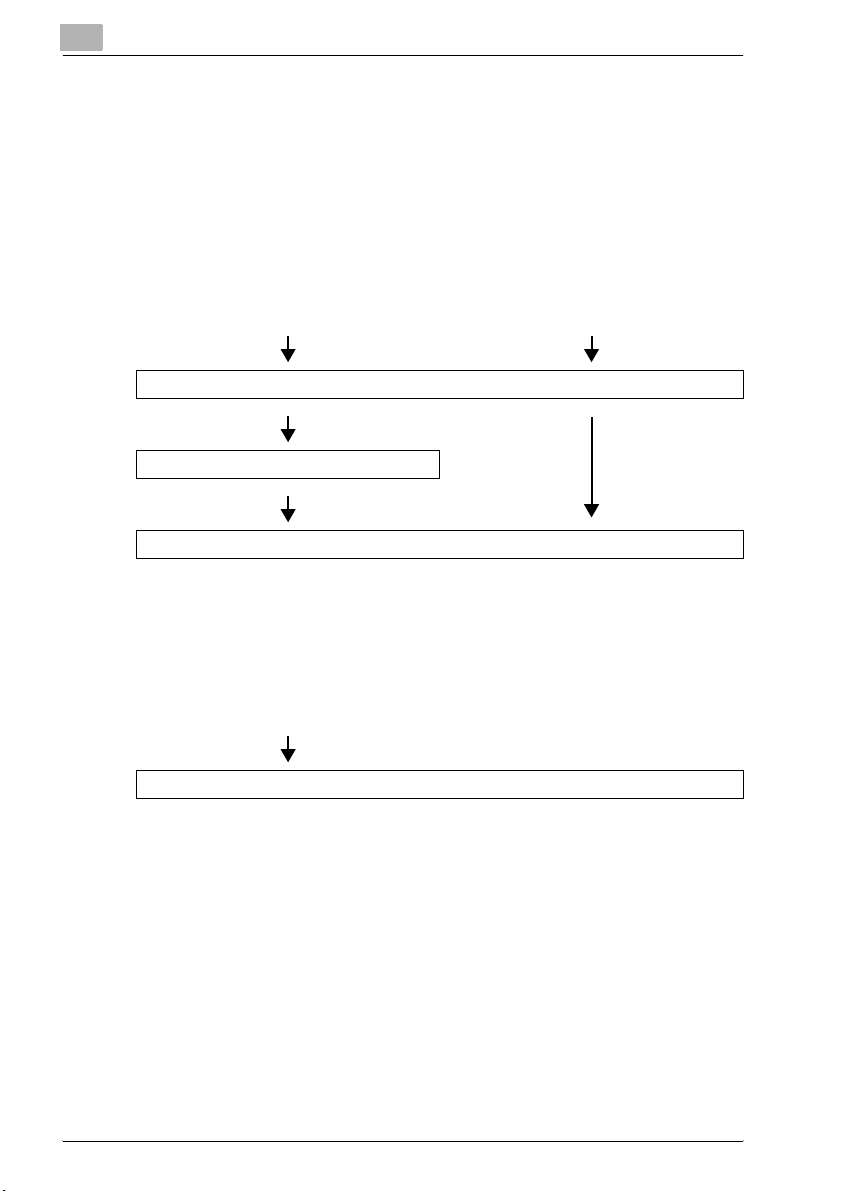
4
4.1 Kirjoitinajurin asennuskaavio
Kirjoitinajuri asennetaan seuraavan kaavion mukaan.
Asennus Kytke ja käytä -toiminnon avulla
Kytke ja käytä -asennus on hieman erilainen, jos käytät jotain muuta kuin
Windows Me- tai Windows 98 SE -käyttöjärjestelmää.
Kirjoitinajurin asennus
Windows Me ja 98 SE Muut käyttöjärjestelmät kuin Windows Me ja
Asenna TWAIN-ajuri.
Asenna USB-tulostusta tukeva ajuri.
Asenna kirjoitinajuri.
98 SE
Asennus Ohjattu kirjoittimen lisääminen -toiminnon avulla.
Kun asennat kirjoitinajuria Ohjattu kirjoittimen lisääminen -toiminnon avulla,
asennusvaiheet ovat samat käyttöjärjestelmästä riippumatta.
Kaikki käyttöjärjestelmät
Asenna kirjoitinajuri.
4-4 IC-205
